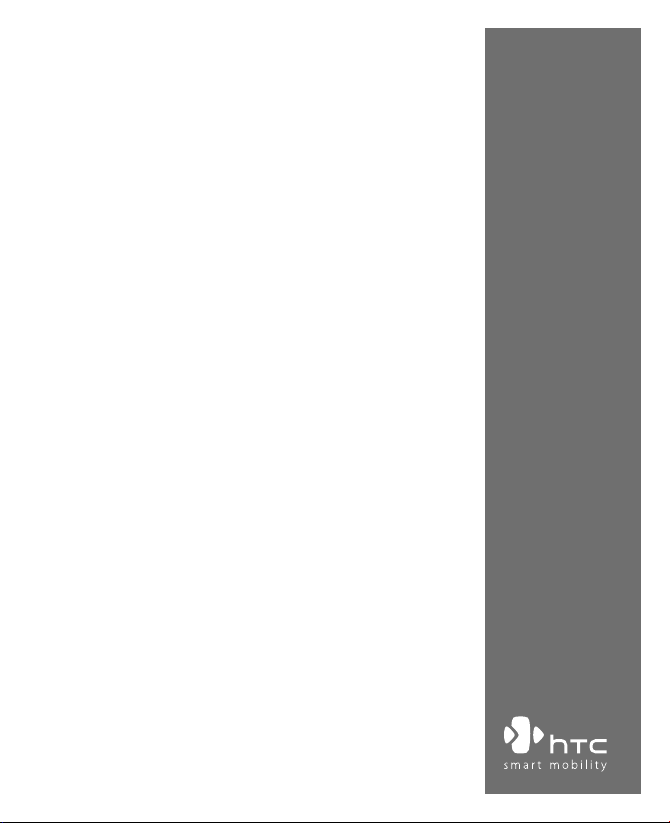
Smartphone
Manuale d’uso
www.htc.com
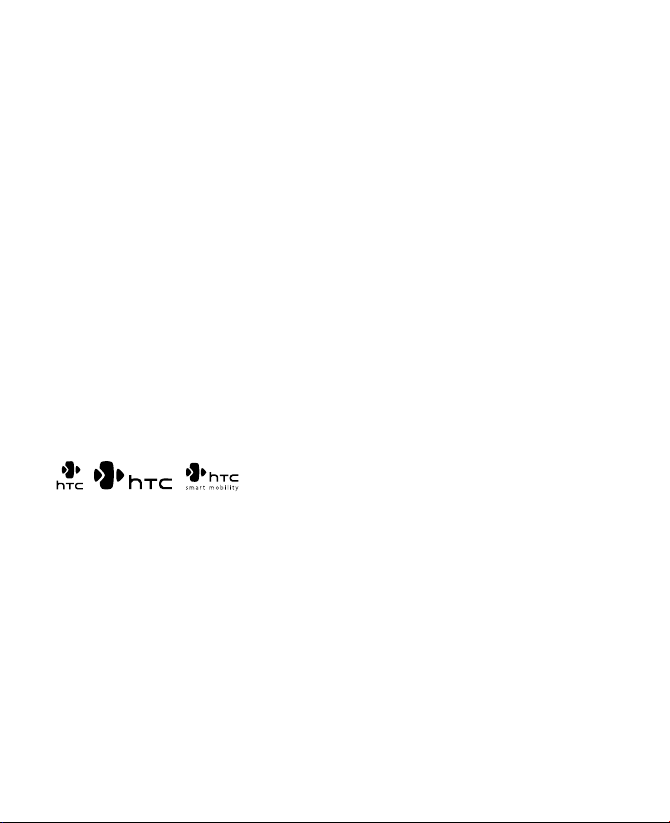
2
Congratulazioni per l’acquisto di questo nuovo telefono Windows Mobile®
Smartphone!
Leggere attentamente prima di continuare.
IL DISPOSITIVO NON È COMPLETAMENTE CARICO QUANDO LO SI ESTRAE
DALLA CONFEZIONE.
NON RIMUOVERE IL PACCO BATTERIE QUANDO IL DISPOSITIVO E SOTTO
CARICA.
LA GARANZIA VIENE INVALIDATA SE IL CASE ESTERNO DEL DISPOSITIVO
VIENE ALTERATO O APERTO.
RESTRIZIONI DI RISERVATEZZA
Alcuni paesi richiedono la completa divulgazione delle conversazioni registrate,
e richiedono la comunicazione della persona con cui si sta parlando che la
conversazione viene registrata. Attenersi sempre alle leggi e alle normative
vigenti del proprio paese quando si utilizza la funzione di registrazione del
cellulare.
INFORMATIVA COPYRIGHT
Copyright © 2006 High Tech Computer Corp. Tutti i diritti riservati.
, , , ExtUSB sono marchi commerciali e/o marchi di
servizi di High Tech Computer Corp.
Microsoft, MS-DOS, Windows, Windows NT, Windows Server, Windows Mobile,
ActiveSync, Excel, Internet Explorer, MSN, Hotmail, Outlook, PowerPoint, Word
e Windows Media sono marchi registrati o marchi di fabbrica di Microsoft
Corporation negli Stati Uniti e/o altri paesi.
Bluetooth e il logo Bluetooth sono marchi commerciali di proprietà da Bluetooth
SIG, Inc.
Wi-Fi è un marchio registrato della Wireless Fidelity Alliance, Inc.
microSD è un marchio di SD Card Association.
Java, J2ME e tutti gli altri marchi basati su Java sono marchi di fabbrica o marchi
registrati di Sun Microsystems, Inc. negli Stati Uniti e in altri paesi.
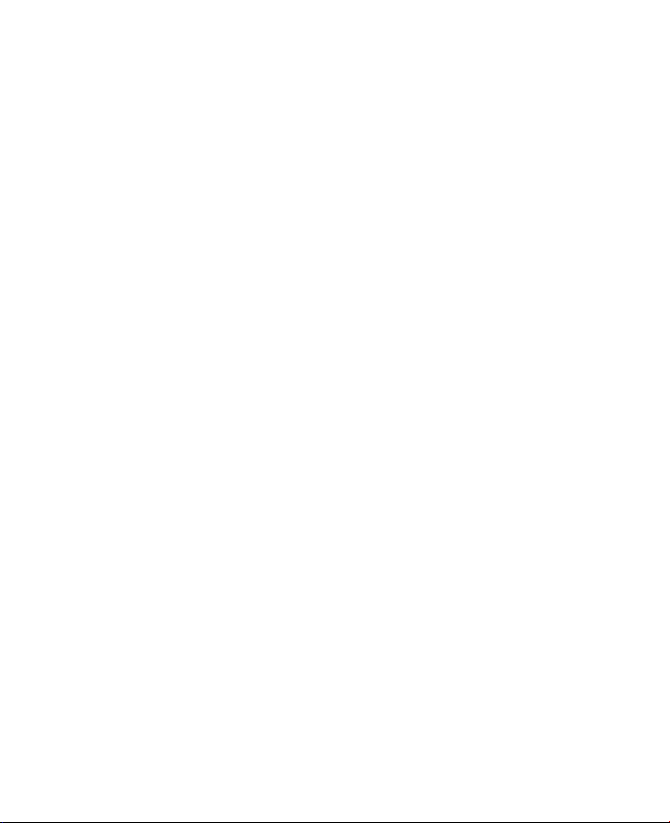
Copyright © 2006, Adobe Systems Incorporated.
Copyright © 2006, Macromedia Netherlands, B.V.
Macromedia, Flash, Macromedia Flash, Macromedia Flash Lite e Reader sono
marchi di fabbrica e/o marchi registrati di Macromedia Netherlands, B.V. o Adobe
Systems Incorporated.
Copyright © 2006, JATAAYU SOFTWARE (P) LTD. Tutti i diritti riservati.
Copyright © 2006, Dilithium Networks, Inc. Tutti i diritti riservati.
ArcSoft MMS Composer™ Copyright © 2003-2006, ArcSoft, Inc. e suoi concessori
di licenza. Tutti i diritti riservati. ArcSoft e il logo ArcSoft sono marchi registrati di
ArcSoft, Inc. negli Stati Uniti e/o negli altri paesi.
Licenza fornita da QUALCOMM Incorporated sotto uno o più dei brevetti seguenti:
4.901.307 ; 5.490.165 ; 5.056.109 ; 5.504.773 ; 5.101.501 ; 5.778.338 ; 5.506.865
5.109.390 ; 5.511.073 ; 5.228.054 ; 5.535.239 ; 5.710.784 ; 5.267.261 ; 5.544.196
5.267.262 ; 5.568.483 ; 5.337.338 ; 5.659.569 5.600.754 ; 5.414.796 ; 5.657.420
5.416.797
Tutti i nomi di società, prodotti e servizi menzionati qui sono marchi di fabbrica,
marchi registrati o marchi di servizi dei rispettivi proprietari.
HTC non è da ritenersi responsabile per errori tecnici o editoriali o omissioni qui
contenute, né per danni incidentali o conseguenziali risultanti dalla fornitura di
questo materiale. Le informazioni sono offerte “come sono” senza garanzia di
qualsiasi tipo e sono soggette a modifica senza preavviso. HTC si riserva anche il
diritto di rivedere il contenuto di questo documento in qualsiasi momento senza
preavviso.
Nessuna parte di questo documento può essere riprodotta o trasmessa
in qualsiasi forma o mezzo, elettronico o meccanico, incluso la fotocopia,
registrazione o archiviazione in un sistema di recupero, oppure tradotta in
qualsiasi lingua o forma senza autorizzazione scritta di HTC.
3
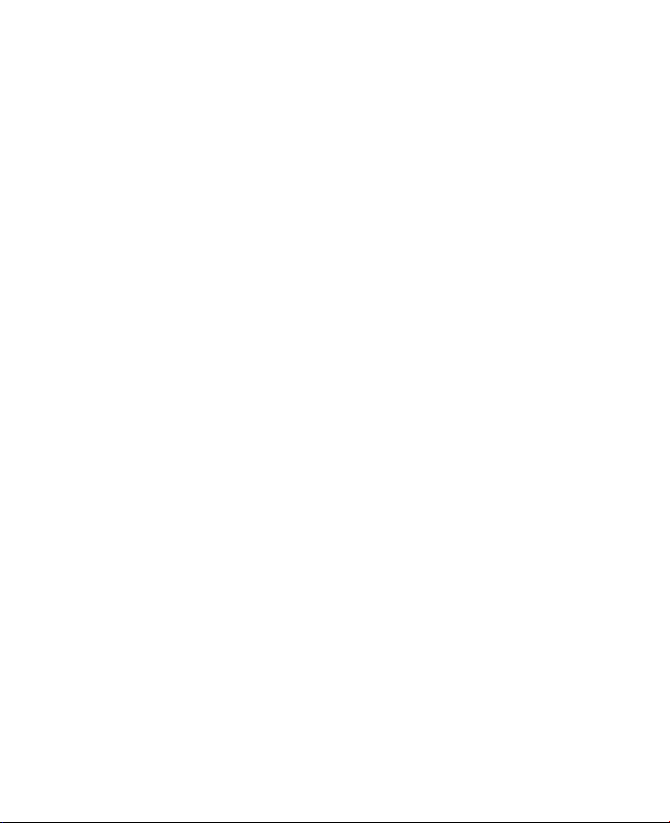
4
Importanti informazioni sulla salute e precauzioni
di sicurezza
Quando si utilizza il prodotto, è necessario prendere le dovute precauzioni
di sicurezza in conformità con possibili danni e responsabilità legali.
Comprendere e seguire tutte le istruzioni di funzionamento e relative alla
sicurezza del prodotto. Osservare tutte le avvertenze e che sono indicate
nelle istruzioni di utilizzo del prodotto.
Per ridurre il rischio di infortuni per le persone, scosse elettriche, incendi e
danni all’apparecchiatura, osservare le precauzioni seguenti.
SICUREZZA ELETTRICA
Il prodotto è stato progettato per essere utilizzando quando alimentato
dalla batteria o dall’alimentatore. Un altro utilizzo può risultare dannoso e
invaliderà qualsiasi approvazione fornita per questo prodotto.
PRECAUZIONI DI SICUREZZA PER LA CORRETTA MESSA A TERRA
AVVISO: Il collegamento a un apperecchio senza messa a terra valida può
causare scosse elettriche al cellulare.
Questo prodotto è dotato di un cavo USB per il collegamento a computer
desktop o notebook. Assicurarsi che il computer sia dotato di corretta
messa a terra (massa) prima di collegare il prodotto al computer. Il cavo
di alimentazione di un computer desktop o notebook è dotato di un
conduttore per la messa a terra e di una presa di messa a terra. Il connettore
deve essere inserito in una presa appropriata con corretta messa a terra
eseguita nel rispetto delle normative vigenti.
PRECAUZIONI DI SICUREZZA PER L’ALIMENTATORE
• Utilizzare la corretta alimentazione esterna
Questo prodotto deve essere alimentato solamente dal tipo di fonte
di alimentazione indicata sulla targhetta identificativa. Se non si è
sicuri del tipo di alimentazione elettrica richiesta, rivolgersi al proprio
fornitore o alla locale azienda elettrica. Per un prodotto che funziona
da batteria o da altre fonti, fare riferimento alle istruzioni operative
incluse con il prodotto stesso.
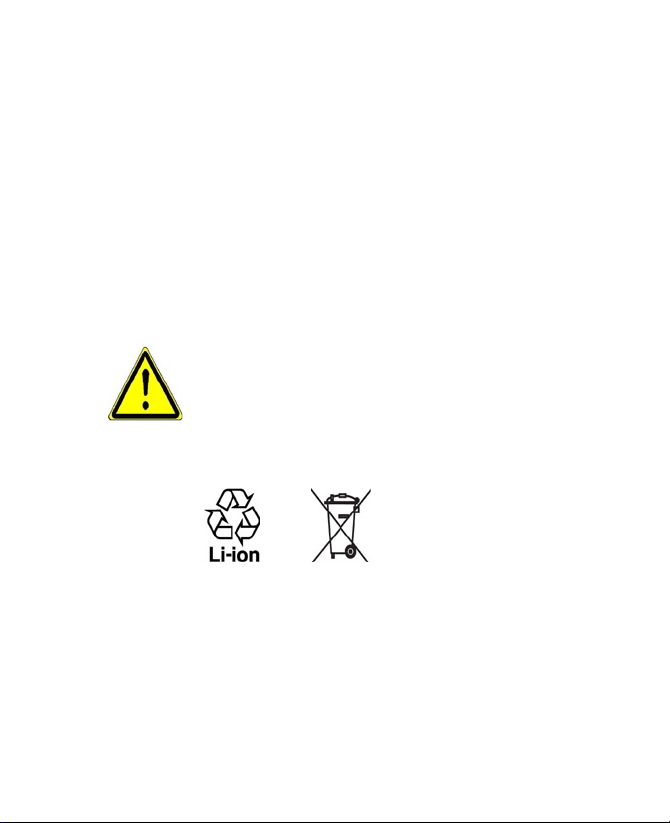
Questo prodotto deve essere utilizzato solo con i seguenti
alimentatori:
1. Delta, Modello ADP-5FH X
2. Phihong, Modelli PSAA05X-050 e PSC05R-050
Adattatore per auto
1. Phihong, Modello CLM10D-050
• Maneggiare con cura i pacchi batteria
Il prodotto contiene una batteria agli Ioni di Litio. C’è il rischio di
incendio se il pacco batteria viene gestito in modo errato. Non
tentare di aprire o riparare il pacco batterie Non smontare, urtare,
bucare, cortocircuitare i contatti o i circuiti esterni, gettare nel fuoco o
nell’acqua, o esporre il pacco batteria a temperature maggiori di 60˚C
(140˚F).
ATTENZIONE: RISCHIO DI ESPLOSIONE SE LA BATTERIA VIENE GESTITA
IN MODO ERRATO. PER RIDURRE IL RISCHIO DI INCENDIO, NON
SMONTARE, URTARE, BUCARE, CORTOCIRCUITARE I CONTATTI ESTERNI,
ESPORRE A TEMPERATURA SUPERIORE A 60˚C (140˚F), O GETTARE
IN FUOCO O ACQUA. SOSTITUIRE SOLO CON BATTERIE SPECIFICATE.
RICICLARE O SMALTIRE LE BATTERIE USATE SECONDO LE NORMATIVE
LOCALI VIGENTI O LA GUIDA DI RIFERIMENTO FORNITA CON IL
PRODOTTO.
Nota Questo prodotto deve essere utilizzato solo con i seguenti pacchi batteria:
• HTC, Modello LIBR160
• Simplo, Modello LIBR160
5
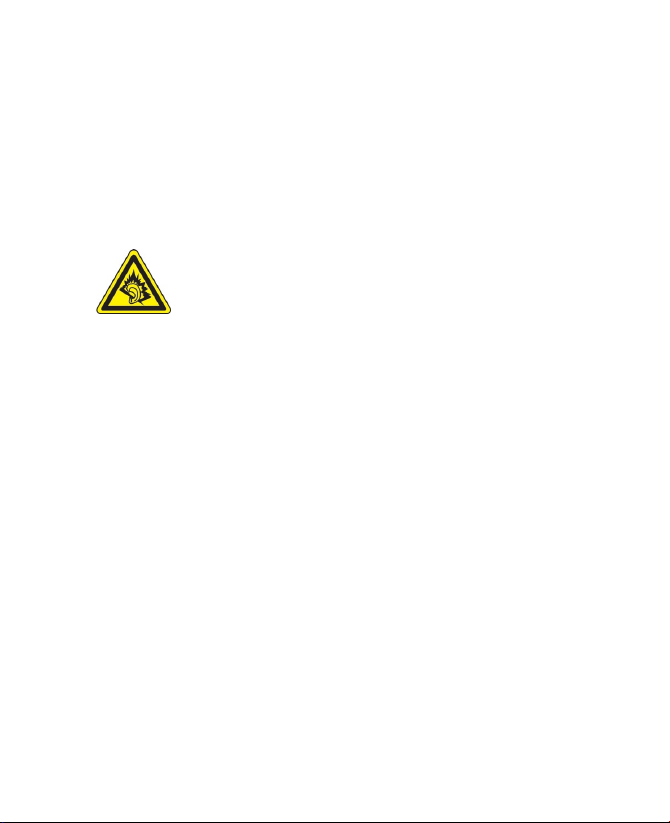
6
PRECAUZIONI DI SICUREZZA PER LA LUCE SOLARE INDIRETTA
Tenere il prodotto lontano da eccessiva umidità e temperature estreme.
Non lasciare per molto tempo il prodotto o la sua batteria all’interno di un
veicolo o in posto ove la temperatura può superare i 60°C (140°F), come
ad esempio il cruscotto di un’auto, il davanzale di una finestra o dietro un
vetro esposto alla luce solare diretta o a forte luce ultravioletta. Il prodotto
potrebbe esserne danneggiato, la batteria surriscaldarsi o mettere in
pericolo il veicolo.
PREVENZIONE DALLA PERDITA DI UDITO
AVVISO: Se si utilizzano cuffie e auricolari per molto di tempo
può verificarsi la perdita permanente dell’udito.
Nota Per Francia, cuffie, auricolari mobili e telecomandi (elencati sotto) per questo
dispositivo è stato testato per la conformità al requisiti di livello di pressione
audio disposti negli standard NF EN 50332-1:2000 e/o NF EN 50332-2:2003,
come richiesto dalla normativa della Francia L. 5232-1.
1. Auricolare, prodotto da HTC o Cotron, Modelli CHM-60STV07004,
CH-60ST006 e CH-60ST007.
2. Telecomando, prodotto da HTC, Modello RC W100.
SICUREZZA IN AEREO
A causa di possibili interferenze causate dal prodotto con i sistemi di
navigazione aerea e alla sua rete di comunicazione, l’uso delle funzioni
telefoniche di questo dispositivo sono illegali nella maggior parte dei
paesi. Se si desidera utilizzare il dispositivo quando si è a bordo di un aereo,
ricordare di spegnere il dispositivo attivando la Modalità Aereo.
RESTRIZIONI AMBIENTALI
Non utilizzare il prodotto in distributori di carburante, stabilimenti chimici
o ove siano in corso operazioni con esplosivi, in aree con atmosfera
potenzialmente esplosive, quali aree di gestione di carburanti, stive delle
navi, stabilimenti di stoccaggio e trasferimento di carburanti e aree in cui
l’aria contiene agenti chimici o particelle, come graniglia, polvere e polveri
metalliche. Tenere presente che una scintilla in queste aree può causare
un’esplosione o un incendio con conseguente infortunio o persino morte.
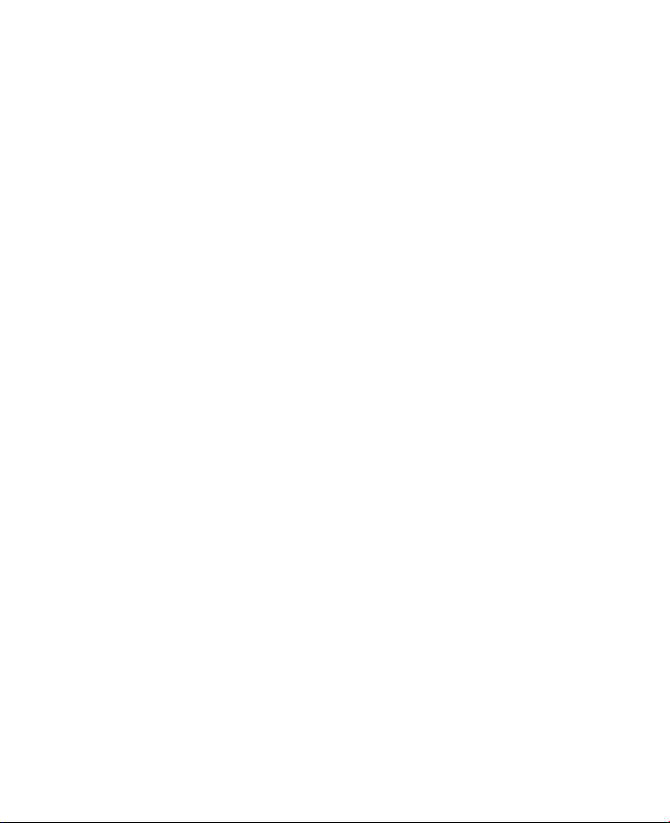
AREE ESPLOSIVE
Quando ci si trova in una zona potenzialmente esplosiva o in cui vengono
stoccati materiali infiammabili, il prodotto deve essere spento e l’utente
deve seguire tutte le istruzioni e indicazioni della segnaletica. Una scintilla
in queste aree può causare un’esplosione o un incendio con conseguente
infortunio o persino morte. All’utente viene notificato di non utilizzare
l’apparecchio ai distributori di carburante e ricordato della necessità di
osservare le restrizioni nell’uso dell’apparecchiatura radio in luoghi in cui sia
presente carburante, in stabilimenti chimici o dove sono in corso operazioni
con esplosivi. Le zone in cui sono presenti sostanze potenzialmente esplosive
sono spesso, ma non sempre, indicate chiaramente. Sono tra esse incluse
le aree di rifornimento, le stive delle navi, gli stabilimenti di stoccaggio e
trasferimento dei materiali chimici ed esplosivi, e le aree in cui l’aria contiene
agenti chimici o particelle, quali granelli, polvere o polveri metalliche.
SICUREZZA PER STRADA
Ai guidatori di veicoli in movimento non è permesso utilizzare i servizi telefonici
con dispositivi da tenere in mano, ad eccezione dei casi di emergenza. In alcuni
paesi, l’uso di apparecchi vivavoce costituisce un’alternativa consentita.
PRECAUZIONI DI SICUREZZA PER L’ESPOSIZIONE A RADIOFREQUENZA
• Evitare di utilizzare il cellulare nelle vicinanze di strutture metalliche
(per esempio, l’intelaiatura in acciato di un edificio).
• Evitare di utilizzare il cellulare nelle vicinanze di forti sorgenti
elettromagnetiche, come forni a microonde, altoparlanti, TV e radio.
• Utilizzare soltanto accessori originali approvati dal costruttore, o
accessori che non contengano parti metalliche.
• L’uso di accessori non originali può violare le direttive locali relative
all’esposizione RF e deve essere evitato.
INTERFERENZA CON LE FUNZIONI DELLE APPARECCHIATURE MEDICHE
Il prodotto può causare il malfunzionamento di apparecchiature mediche.
L’uso del dispositivo è proibito nella maggior parte degli ospedali e cliniche.
Qualora si utilizzino altre apparecchiature mediche, consultare il produttore
dell’apparecchiatura per stabilire se è adeguatamente schermata contro i
segnali a RF. Il vostro dottore dovrebbe essere in grado di fornire aiuto per
ottenere queste informazioni.
7

8
Spegnere il telefonino all’interno di ambulatori o quando la normativa che
regola queste zone lo richieda. Ospedali e ambulatori posso o fare uso di
apparecchiature che potrebbero essere sensibili ad energia a RF esterna.
PROTESI ACUSTICHE
Alcuni telefoni potrebbero interferire con alcuni tipi di protesi acustiche.
Nel caso si simili interferenze, si consiglia di consultare il vostro fornitore, o
chiamare il centro assistenza clienti per valutare possibili alternative.
RADIAZIONI NON IONIZZANTI
Il prodotto deve essere utilizzato nelle condizioni normali consigliate solo
se sono garantite la prestazioni radioattive e la sicurezza delle interferenze.
Come per altre apparecchiature radiotrasmittenti mobili, agli utenti è
notificato che il funzionamento soddisfacente dell’apparecchio e per la
sicurezza delle persone è consigliabile non avvicinare troppo alcuna parte
del corpo all’antenna durante il funzionamento del dispositivo.
Precauzioni generali
• Contrassegni di attenzione per l’assistenza tecnica
Eccettuato come spiegato altrove nella documentazione Operativa
o di Assistenza, non tentare di riparare nessun prodotto da soli.
L’assistenza necessaria per i componenti interni deve essere eseguita
unicamente da personale tecnico autorizzato.
• Danni che richiedono assistenza tecnica
Scollegare il prodotto dalla presa di corrente e affidare la riparazione
ad un tecnico autorizzato nelle seguenti condizioni:
• Nel prodotto è entrato del liquido o un oggetto.
• Il prodotto è stato esposto alla pioggia o all’acqua.
• Il prodotto è caduto o è danneggiato.
• Sono presenti segni evidenti di surriscaldamento.
• Il prodotto non funziona in modo normale quando ci si attiene alle
istruzioni operative.
• Evitare le aree calde
Il prodotto deve essere posto lontano da sorgenti di calore, quali ad
esempio termosifoni, stufe, camini o altri fonti di produzione di calore
(inclusi gli amplificatori).
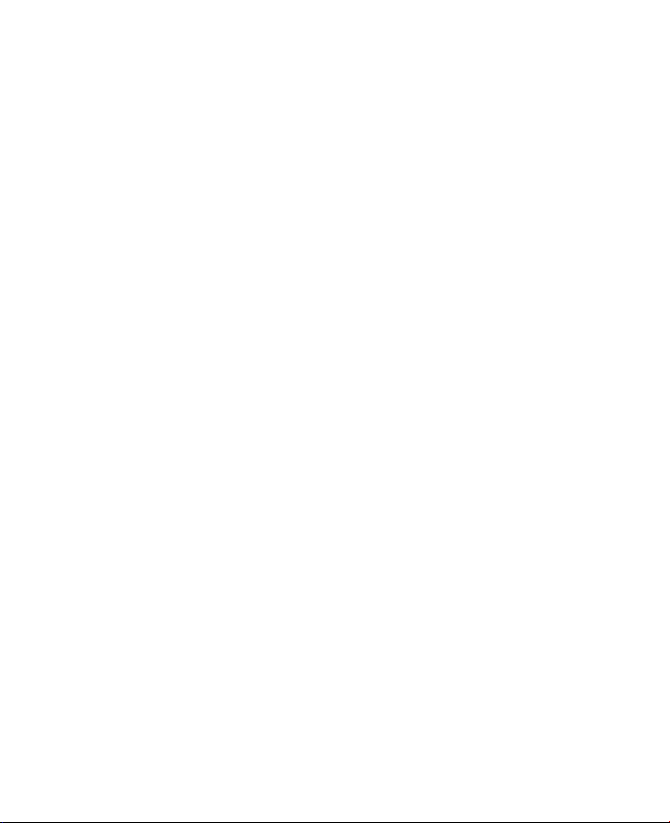
• Evitare le aree umide
Non utilizzare mai il prodotto in un luogo umido.
• Evitare di utilizzare il cellulare dopo un brusco cambiamento di
temperatura
Quando si porta il cellulare da un ambiente all’altro con temperature
molto diverse e/o diversa umidità, può formarsi condensa su o dentro
il cellulare. Per non danneggiare il cellulare, lasciare che l’umidità
evapori prima di utilizzare il cellulare.
Nota: Quando si porta un cellulare da condizioni di temperatura bassa a un
ambiente più caldo o da condizioni di alta temperatura a un ambiente
più freddo, lasciare che il cellulare si acclimati a temperatura ambiente
prima di accenderlo.
• Evitare di inserire oggetti nel prodotto
Non inserire oggetti di qualunque tipo negli slot del prodotto o
in altre sue aperture. Slot e aperture hanno scopo di ventilazione.
Queste aperture non devono essere bloccate o coperte.
• Accessori di montaggio
Non utilizzare il prodotto su una superficie instabile, su un carrello,
un supporto, un treppiede o una staffa. Qualsiasi montaggio del
prodotto deve seguire le istruzioni del produttore e deve utilizzare gli
accessori di montaggio consigliati dal produttore stesso.
• Evitare il montaggio instabile
Non posizionare il prodotto su una superficie instabile.
• Utilizzare il prodotto con gli accessori approvati
Questo prodotto deve essere utilizzato solo con personal computer e
opzioni identificate come adatta all’uso con tale apparecchiatura.
• Regolazione del volume
Abbassare il volume prima di utilizzare gli auricolari o altri dispositivi
audio.
• Pulizia
Scollegare il prodotto dalla presa di corrente prima di pulirlo. Non
utilizzare detergenti aerosol o liquidi detergenti. Utilizzare un panno
umido per la pulizia. NON UTILIZZARE acqua per la pulizia dello
schermo LCD.
9
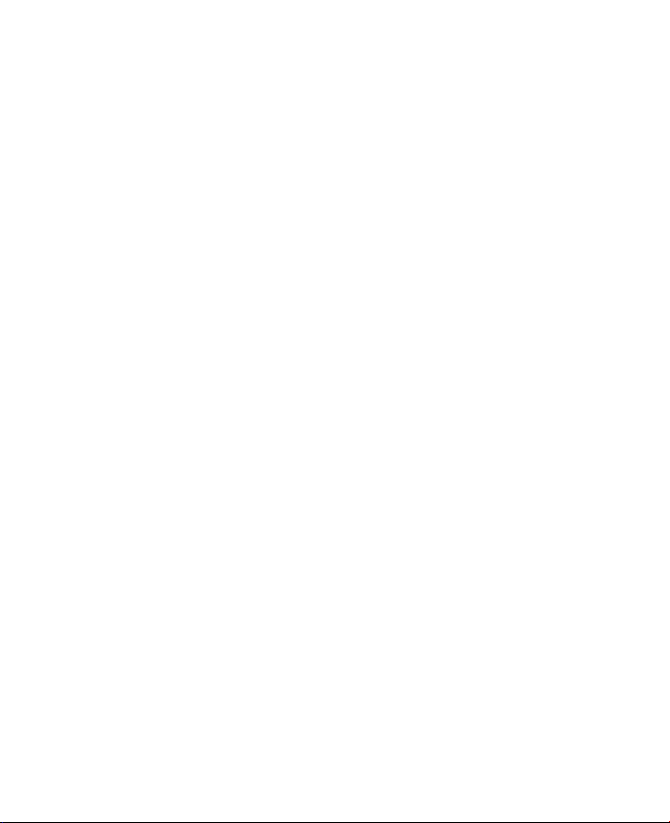
10
Sommario
Capitolo 1 Informazioni preliminari 15
1.1 Parti del cellulare e suoi accessori ....................................16
1.2 Inserimento della carta SIM ...............................................22
1.3 Inserimento della batteria .................................................23
1.4 Installazione di una carta microSD ...................................23
1.5 Accensione e spegnimento del cellulare ..........................24
1.6 Schermata iniziale ..............................................................24
1.7 Programmi presenti sul cellulare ......................................25
1.8 Menu Start ..........................................................................28
1.9 Comandi rapidi ...................................................................28
1.10 Immissione delle informazioni ..........................................29
1.11 Informazioni sulla batteria .................................................33
1.12 Indicatori di stato ................................................................35
Capitolo 2 Utilizzo delle funzioni del Telefono 37
2.1 Uso del telefono .................................................................38
2.2 Effettuare una chiamata ....................................................39
2.3 Ricezione di una chiamata .................................................41
2.4 Opzioni delle telefonate in arrivo .....................................42
2.5 Ulteriori informazioni sulla composizione .......................43
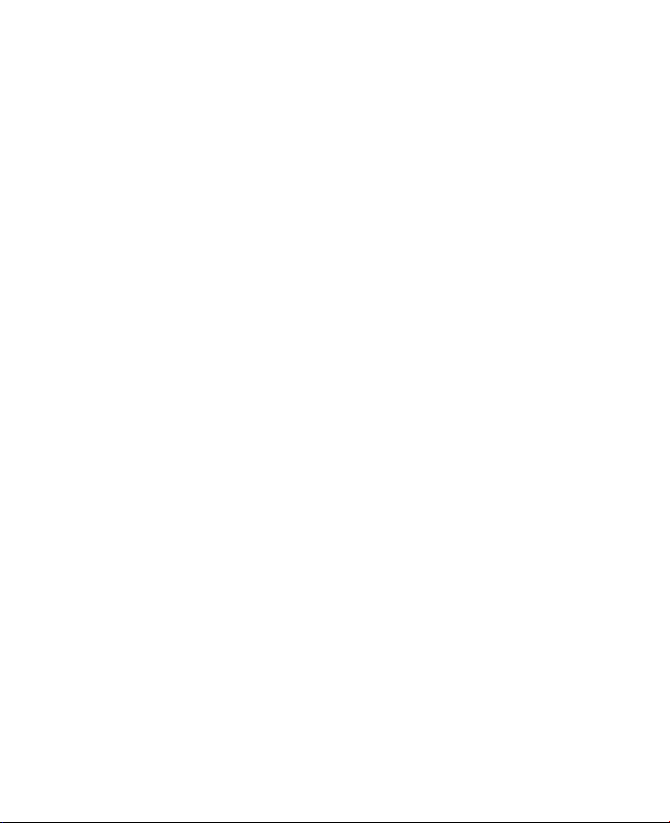
2.6 SIM Tool Kit (STK) ................................................................44
2.7 Configurazione dell’accesso alla SIM via Bluetooth
per i kit per auto ................................................................45
Capitolo 3 Sincronizzazione della informazioni
con il computer 47
3.1 Informazioni sulla sincronizzazione .................................48
3.2 Utilizzo di Microsoft Centro gestione dispositivi
Windows Mobile® ...............................................................49
3.3 Installazione e utilizzo di Microsoft ActiveSync® .............50
3.4 Sincronizzazione con il computer .....................................51
3.5 Sincronizzazione via Bluetooth ........................................53
3.6 Sincronizzazione di musica e video ..................................54
Capitolo 4 Gestione del cellulare 55
4.1 Personalizzazione del cellulare .........................................56
4.2 Aggiunta e rimozione di programmi ................................60
4.3 Utilizzo di Task Manager e gestione della memoria ........61
4.4 Gestione e backup dei file .................................................62
4.5 Protezione del cellulare .....................................................64
4.6 Riavvio del cellulare ...........................................................65
4.7 Reimpostazione del cellulare ............................................66
11
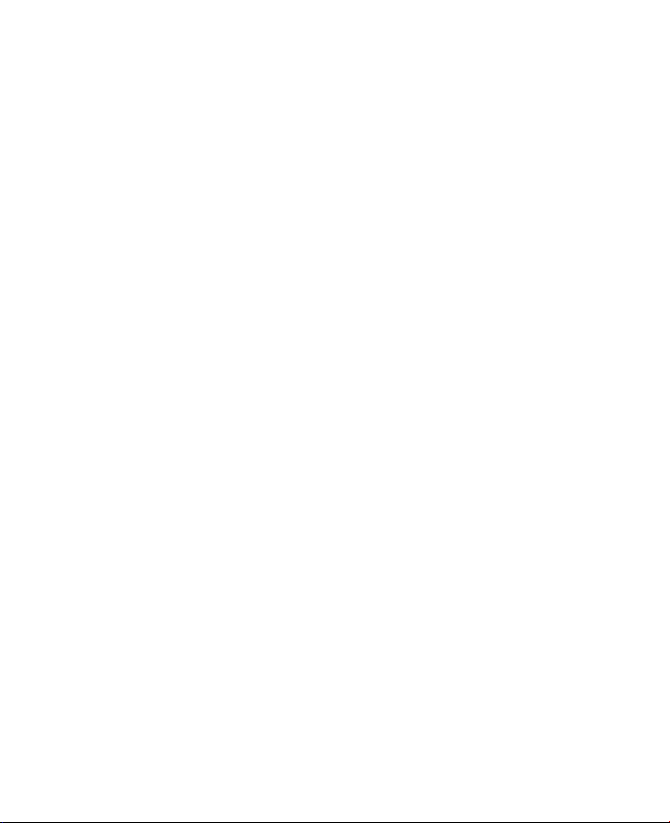
12
Capitolo 5 Organizzazione delle informazioni del
cellulare 67
5.1 Contatti ...............................................................................68
5.2 SIM Manager .......................................................................71
5.3 Calendario ...........................................................................73
5.4 Attività ................................................................................76
5.5 Note rapide .........................................................................77
5.6 Note vocali ..........................................................................77
Capitolo 6 Scambio di messaggi 79
6.1 Messaggi .............................................................................80
6.2 Messaggi SMS .....................................................................81
6.3 Messaggi MMS ....................................................................82
6.4 Configurazione degli account di e-mail ...........................86
6.5 E-mail ...................................................................................88
Capitolo 7 La posta elettronica aziendale e gli
appuntamenti per le riunioni 93
7.1 Sincronizzazione del cellulare con il server di
e-mail aziendale .................................................................94
7.2 La posta elettronica aziendale ..........................................95
7.3 Gestione delle convocazioni a riunioni ............................99
7.4 Trovare contatti nella directory aziendale .................... 101
7.5 Protezione della posta elettronica ................................. 102
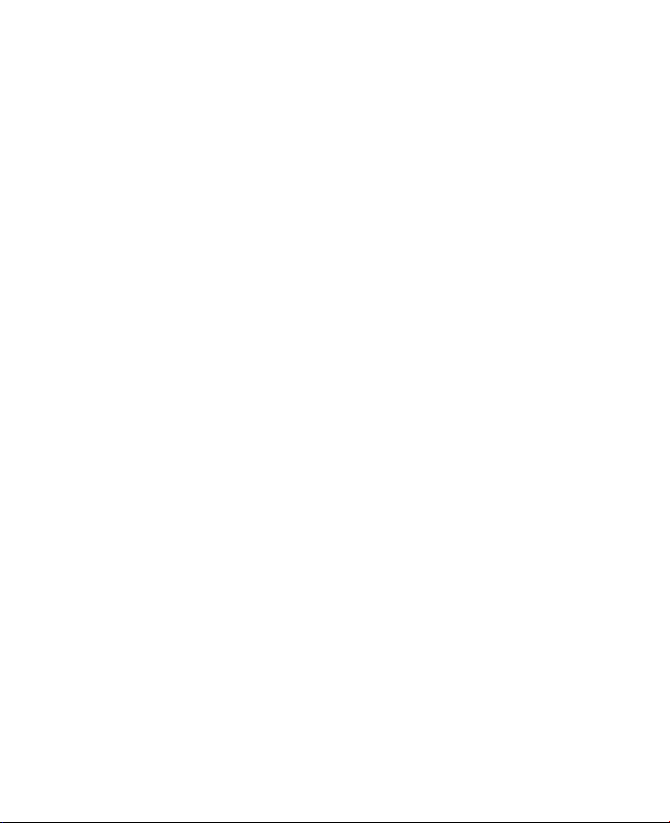
Capitolo 8 Stabilire una connessione 107
8.1 Comm Manager ............................................................... 108
8.2 Modalità di connessione a Internet ............................... 109
8.3 Wi-Fi ................................................................................. 109
8.4 Protocollo GPRS .............................................................. 111
8.5 Accesso remoto ................................................................ 112
8.6 Internet Explorer Mobile ................................................ 114
8.7 Condivisione Internet ..................................................... 115
8.8 Bluetooth ......................................................................... 116
8.9 Windows Live Mobile ...................................................... 123
Capitolo 9 Riproduzione di contenuti
multimediali 127
9.1 Fotocamera ...................................................................... 128
9.2 Immagini e video ............................................................. 132
9.3 Windows Media Player Mobile ....................................... 134
9.4 Audio Manager ................................................................ 139
9.5 Midlet Manager ............................................................... 146
13
Capitolo 10 Utilizzo delle altre applicazioni 149
10.1 Office Mobile .................................................................... 150
10.2 Adobe Reader LE ............................................................. 152
10.3 Composizione veloce ...................................................... 153
10.4 Comandi vocali ................................................................ 154
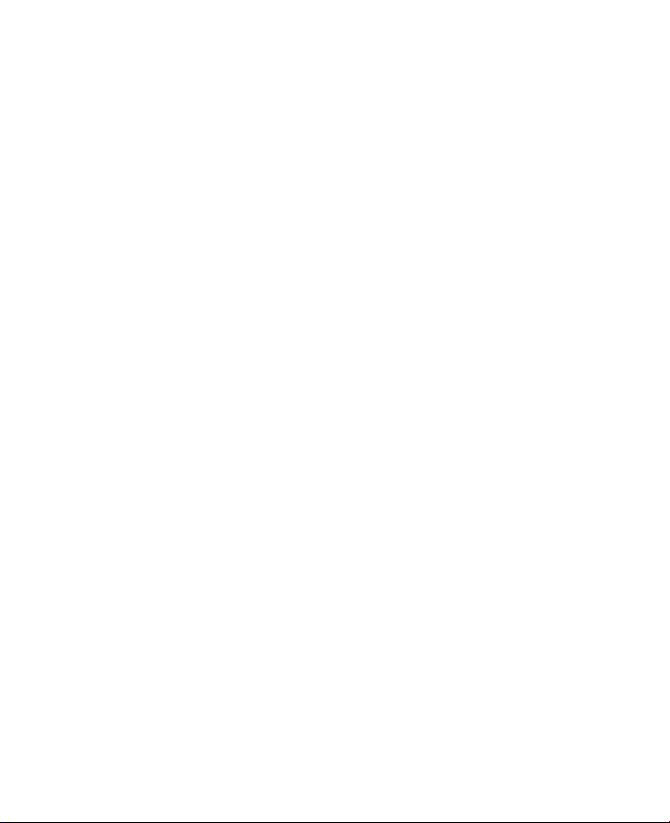
14
Appendice 157
A.1 Informazioni sulle normative ......................................... 158
A.2 Specifiche tecniche ......................................................... 163
Indice 167

Capitolo 1
Informazioni preliminari
1.1 Parti del cellulare e suoi accessori
1.2 Inserimento della carta SIM
1.3 Inserimento della batteria
1.4 Installazione di una carta microSD
1.5 Accensione e spegnimento del cellulare
1.6 Schermata iniziale
1.7 Programmi presenti sul cellulare
1.8 Menu Start
1.9 Comandi rapidi
1.10 Immissione delle informazioni
1.11 Informazioni sulla batteria
1.12 Indicatori di stato
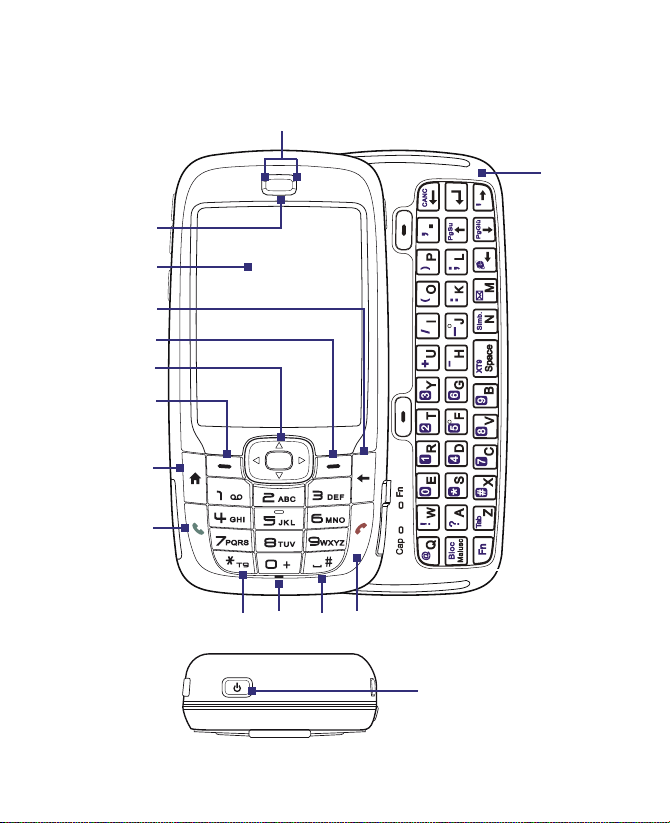
16 Informazioni preliminari
1.1 Parti del cellulare e suoi accessori
1
2
3
4
5
6
7
8
9
14
10
11
12
13
15

Informazioni preliminari 17
Elemento
1. Indicatori LED
2. Area di ascolto Per l'ascolto in una telefonata.
3. Schermo
4. INDIETRO Premere per tornare alla schermata precedente o per cancellare
5. SOFTKEY destro
6.
CONTROLLO
NAVIGAZIONE/
CENTRO OK
7. SOFTKEY sinistro
8. HOME (Schermata
principale)
9. CONVERSAZIONE Consente di comporre un numero, rispondere a una telefonata,
10. *T9 La semplice pressione consente di passare da una modalità
11. Sensore di luce Quando rileva una condizione di scarsa illuminazione attiva
12. #Spazio Premere per aggiungere uno spazio e tenere premuto per
13. FINE Premere per terminare una telefonata oppure tenere premuto
14. Tastiera QWERTY Fare scorrere per utilizzare la tastiera QWERTY. Questa tastiera è
15. ACCENSIONE/
SPEGNIMENTO
Funzione
Gli indicatori LED di sinistra (blu/verde) notificano lo stato di
connettività Bluetooth e Wi-Fi, mentre gli indicatori di destra (verde/
rosso/arancione) notificano lo stato della batteria e della rete del
cellulare, rispettivamente. Per ulteriori informazioni sugli indicatori
LED, vedere la tabella che si trova alla fine di questa sezione.
l'ultimo carattere.
Esegue il comando visualizzato sull'etichetta sopra al pulsante.
Consente di scorrere a sinistra, destra su o giù. Premere al centro
per utilizzare il controllo come pulsante CENTRO OK.
Esegue il comando visualizzato sull'etichetta sopra al pulsante.
Consente di tornare alla schermata principale.
passare a un'altra telefonata o mettere una telefonata in attesa.
Tenere premuto per attivare/disattivare la modalità vivavoce.
di immissione, tenendo premuto consente di scegliere una
modalità di immissione dall'elenco.
automaticamente la retroilluminazione di tastiera e schermo.
visualizzare un elenco di simboli.
per bloccare il cellulare.
simile a una tastiera standard del PC. Per ulteriori informazioni
sulla tastiera QWERTY, vedere "Utilizzo della tastiera QWERTY" in
questo capitolo.
Premere per accendere (più di 1 secondo) e spegnere il cellulare.
Premere e rilasciare rapidamente il pulsante ACCENSIONE/
SPEGNIMENTO per visualizzare l'elenco dei Comandi rapidi. Vedere
"Comandi rapidi" più avanti in questo capitolo per maggiori dettagli.
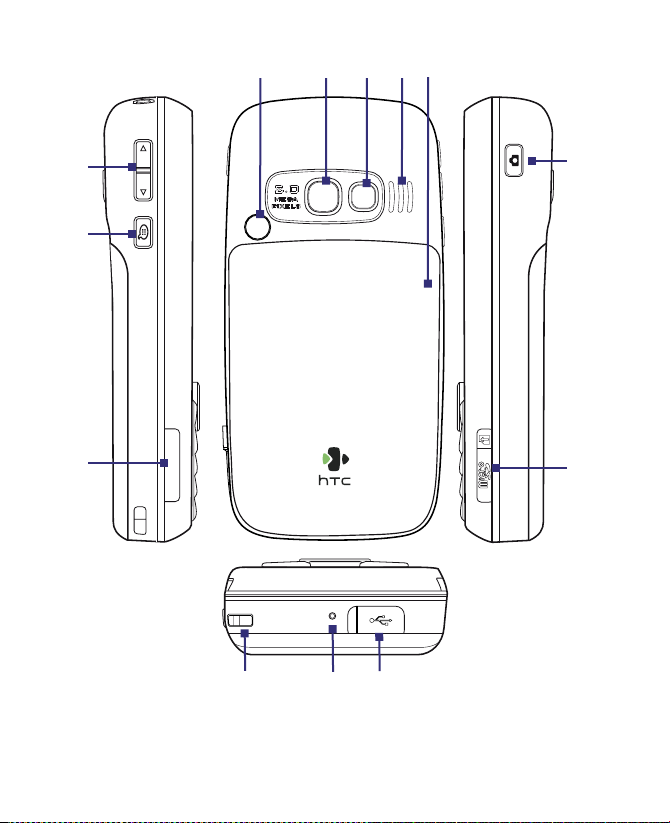
18 Informazioni preliminari
19 20 21 22 23
16
18
17
27
24
25
2628
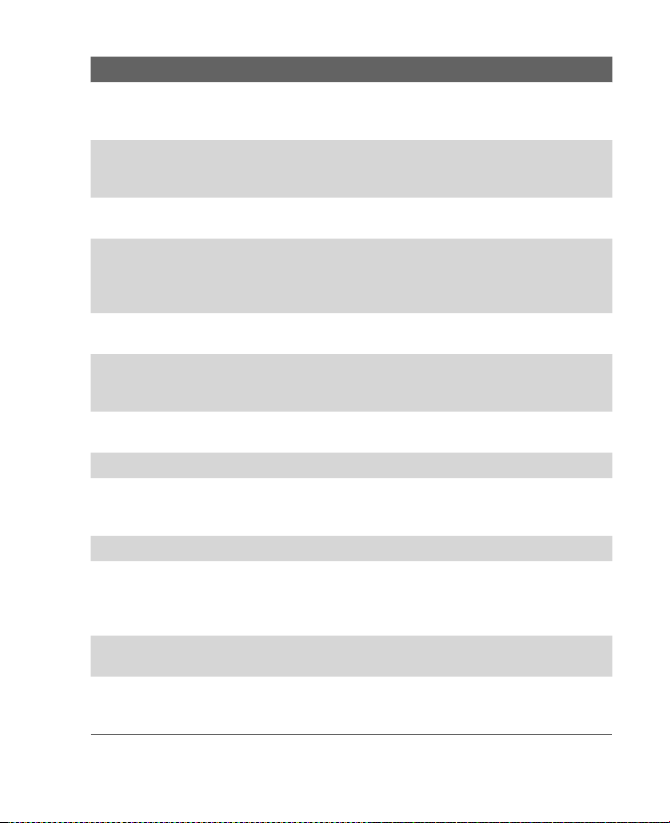
Informazioni preliminari 19
Elemento Funzione
16. Sportellino della
carta SIM
17. COMANDO
VOCALE / NOTE
VOCALI
18. Pulsanti del
volume
19. Connettore per
l'antenna per auto
20. Obiettivo della
fotocamera
21. Specchio per
autoritratto
22. Altoparlante Per ascoltare contenuti audio o le telefonate quando è attiva
23. Copribatteria
24. FOTOCAMERA Premere per aprire il programma Fotocamera. Se il
25. Slot microSD
26. Porta HTC
ExtUSB™
27. Microfono Parlare nel microfono quando è attiva una telefonata o
28. Attacco del
cinturino
Estrarre la tastiera QWERTY per poter aprire lo sportellino
della carta SIM. Per sapere come inserire la carta SIM, vedere
"Inserimento della carta SIM" in questo capitolo.
Premere per aprire il programma di riconoscimento vocale;
tenere premuto per aprire il programma delle note vocali in
cui è possibile registrare la propria voce.
Consentono di aumentare e diminuire il volume.
Consente di collegare il cellulare all'antenna dell'auto per
migliorare la ricezione della rete. Rimuovere il coperchio
posteriore, estrarre il tappo di gomma e collegare il jack
dell'antenna.
Girare il cellulare sul lato posteriore in modo da riflettere la
propria immagine nello specchio. In questo modo è possibile
scattare degli autoritratti.
la modalità vivavoce.
Da rimuovere per inserire la batteria.
programma Fotocamera è già aperto, premere per scattare
una foto o avviare la ripresa di un video.
Aprire il coperchio di gomma per inserire la scheda microSD.
Aprire il coperchio di gomma per collegare il cavo USB per
sincronizzare i dati o ricaricare la batteria. È anche possibile
collegare l'auricolare per ascoltare contenuti audio o utilizzare
il kit vivavoce del cellulare.
quando si registra la voce.
Consente di attaccare il cinturino per il trasporto del cellulare.
Inserire la parte terminare ad anello del cinturino in questa
apertura.
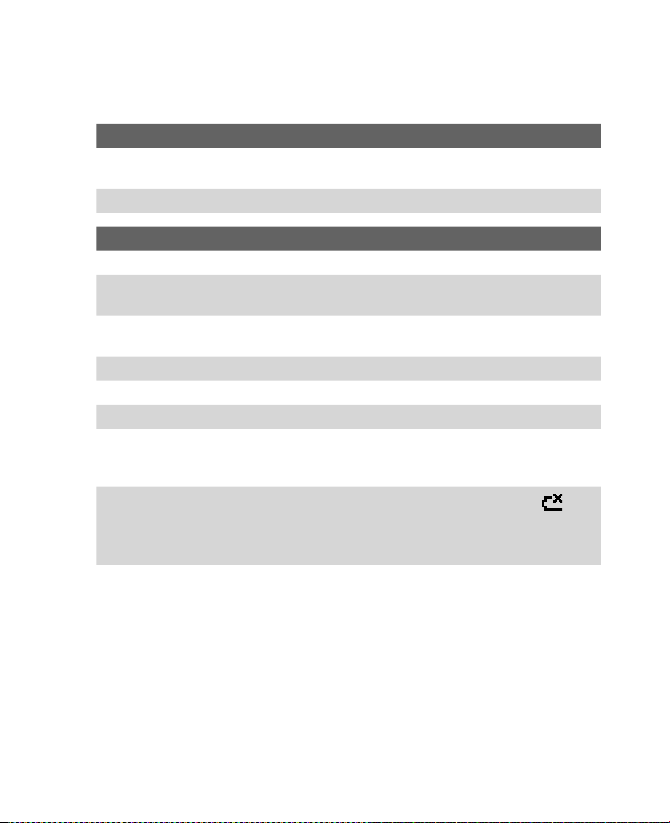
20 Informazioni preliminari
Indicatori LED
Di seguito sono riportate le informazioni relative ai vari colori assunti dai
due indicatori LED.
LED sinistro Stato
Blu lampeggiante Modalità Bluetooth impostata su “Attivo” o in modalità
Verde lampeggiante Connesso a una rete Wi-Fi.
LED destro Stato
Verde fisso Batteria completamente carica.
Assente Vano batteria vuoto, nessuna carta SIM inserita o cellulare
Arancione fisso La batteria è in carica oppure il cellulare sta utilizzando
Rosso fisso Batteria non installata oppure batteria sovraccarica.
Verde lampeggiante Connesso a una rete.
Rosso lampeggiante Batteria molto scarica (meno del 10%).
Arancione
lampeggiante
LED arancione/verde
spento
“Visibile”.
spento.
ActiveSync per eseguire la sincronizzazione con un PC.
Temperatura della batteria superiore o inferiore ai limiti
funzionali dell'intervallo da 0 a 48 gradi Celsius, con
ricaricamento interrotto.
Guasto della batteria. Indicatore “Guasto batteria” ( )
è presente sullo schermo. In questo caso, il LED verde
lampeggiante può essere ripristinato scollegando
l'alimentatore.

Informazioni preliminari 21
Accessori
A corredo del cellulare sono forniti gli accessori seguenti:
1
3
Accessorio Funzione
1. Alimentatore Per ricaricare la batteria del cellulare.
2. Cavo USB Per collegare il cellulare a un PC ed eseguire la
3. Auricolari
stereo
sincronizzazione dei dati e/o la carica del cellulare.
Fornisce un cursore per il controllo del volume e un pulsante
Invia/Fine. È possibile utilizzare il pulsante per rispondere
o mettere in attesa una telefonata oppure per terminare la
telefonata. Inserire il jack degli auricolari per ascoltare i file
audio.
2
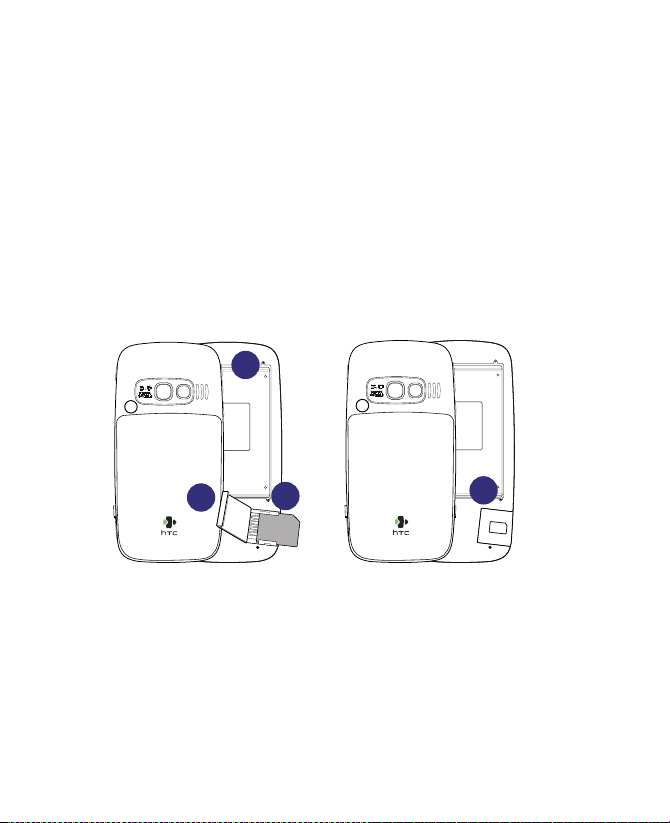
22 Informazioni preliminari
1.2 Inserimento della carta SIM
La carta SIM (Subscriber Identity Module) viene fornita dal proprio gestore di telefonia
mobile e contiene le informazioni di base della carta, quali il numero di telefono e la
rubrica.
Prima di iniziare assicurarsi che il cellulare sia spento.
Per inserire la carta SIM
1. Estrarre la tastiera QWERTY.
2. Aprire lo sportello della carta SIM tirandolo verso l’esterno e poi
alzandolo.
3. Inserire la carta SIM nello slot.
4. Chiudere e bloccare lo sportello della carta SIM. Un “clic” avverte che
lo sportello della carta SIM è bloccato in posizione.
1
2
Note
• Il cellulare non si accende se lo sportello della carta SIM non è bloccato.
• L’apertura dello sportello della carta SIM quando il cellulare è acceso causa il
suo spegnimento.
• NON aprire lo sportello della carta SIM quando il cellulare è acceso.
3
4
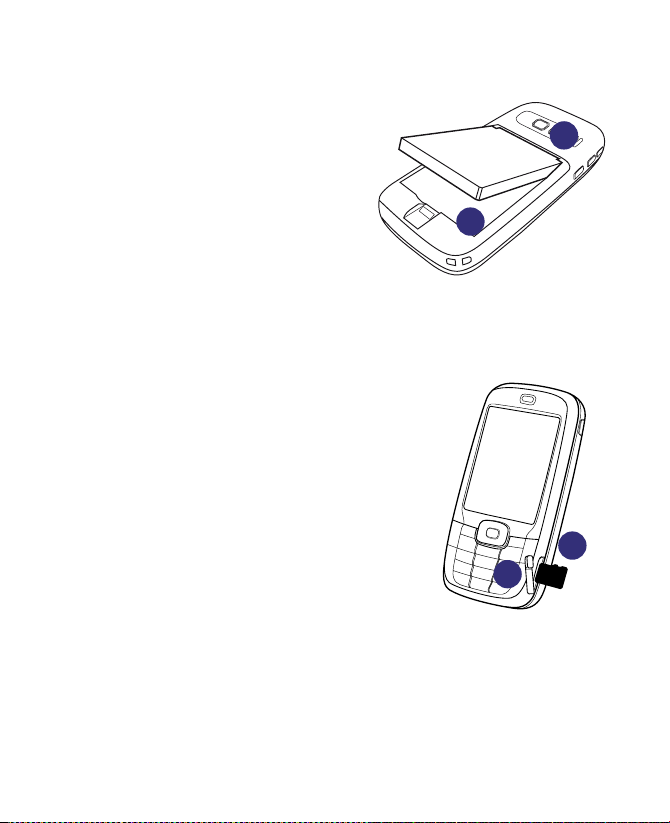
Informazioni preliminari 23
1.3 Inserimento della batteria
1. Far scorrere il copribatteria
verso il basso per rimuoverlo.
2. Allineare i contatti di metallo
visibili presenti sul bordo
della batteria ai contatti
corrispondenti presenti nel
cellulare.
3. Spingere la parte bassa della
batteria in posizione e quindi
reinstallare il copribatteria.
1.4 Installazione di una carta microSD
1. Estrarre il tappo di gomma dello slot
microSD sulla destra del cellulare.
2. Inserire la scheda microSD nello slot
rivolgendo i contatti dorati verso l’alto e
quindi chiudere il coperchio.
Per rimuovere la scheda microSD,
esercitare una pressione per vederla
uscire dallo slot.
Nota La scheda microSD non è inclusa nella
confezione.
2
3
2
1
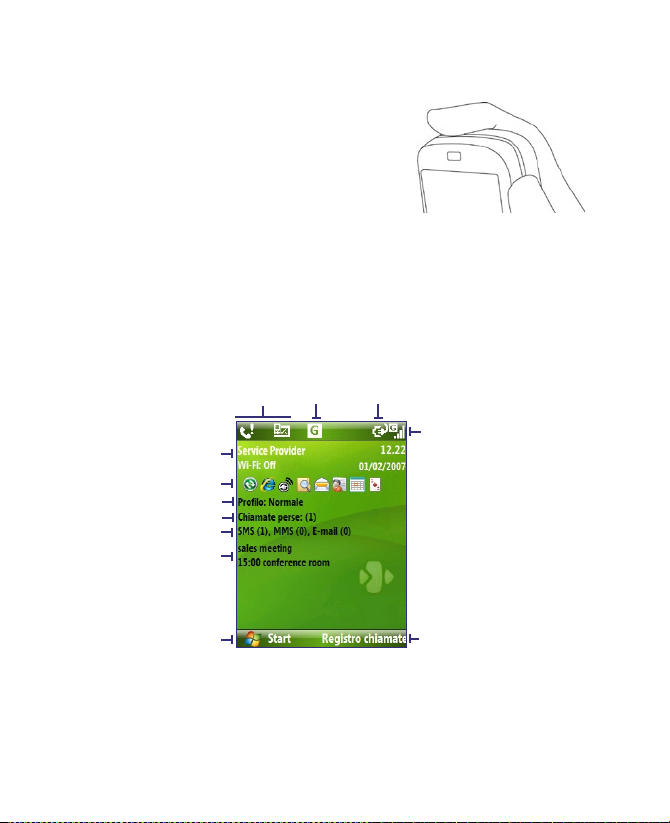
24 Informazioni preliminari
1.5 Accensione e spegnimento del cellulare
Tenere premuto il pulsante ACCENSIONE/
SPEGNIMENTO per circa 3 secondi per
accendere o spegnere il cellulare.
1.6 Schermata iniziale
La schermata iniziale visualizza informazioni importanti, quali gli
appuntamenti prossimi, gli indicatori di stato, data e orario correnti, il
profilo e le icone dei programmi usati più di recente.
• Per accedere alla schermata iniziale, premere PAGINA INIZIALE.
8 109
11
1
2
3
4
5
6
7
1. Visualizza il nome del gestore di telefonia mobile, la data e l'orario.
Fare clic per aprire Comm Manager.
2. Selezionare un programma utilizzato di recente per aprirlo
direttamente dalla schermata principale.
Schermata principale
12
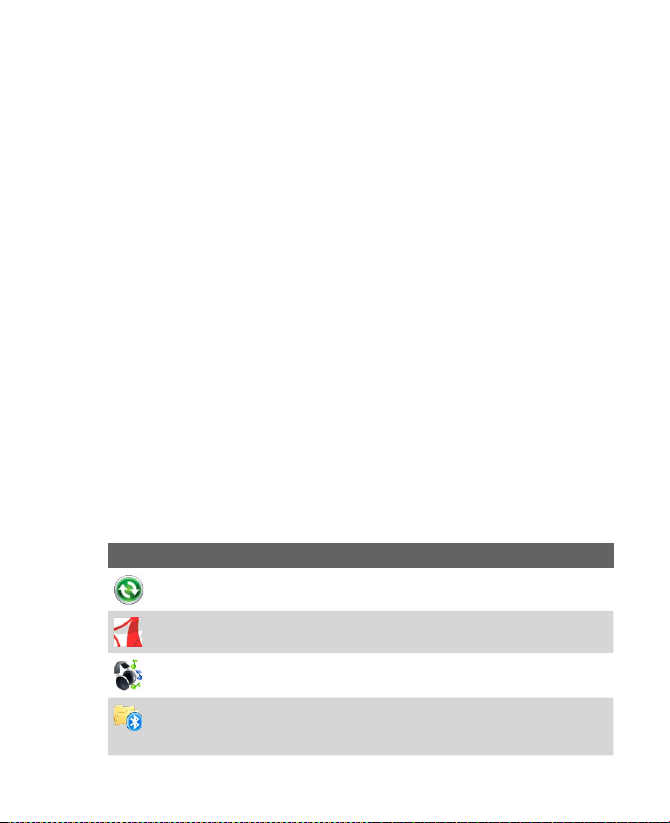
Informazioni preliminari 25
3. Visualizza il profilo corrente. Fare clic per cambiare profilo.
4. Fare clic per visualizzare i dettagli relativi a una chiamata persa.
5. Fare clic per aprire la cartella dei messaggi.
6. Visualizza data e ora del prossimo appuntamento. Fare clic per aprire
il programma Calendario.
7. Fare clic per visualizzare i programmi disponibili sul cellulare.
8. Visualizza notifiche informative, quali le chiamate perse o i nuovi
messaggi.
9. Visualizza lo stato della rete o della connettività.
10. Visualizza lo stato dell'alimentazione.
11. Mostra l'intensità del segnale di rete.
12. Fare clic per aprire Contatti, Registro chiamate o Messaggi.
Utilizzare il CONTROLLO NAVIGAZIONE per scorrere il contenuto della
schermata iniziale e visualizzare tutte le informazioni.
Per conoscere tutte le diverse icone e notifiche visualizzate nella barra
del titolo della schermata, vedere “Indicatori di stato” alla fine di questo
capitolo.
1.7 Programmi presenti sul cellulare
Nella tabella seguente sono elencate le icone dei programmi che sono già
installati sul cellulare o che sono disponibili sui dischi forniti con il cellulare.
Icona Programma Descrizione
ActiveSync Consente di sincronizzare le informazioni di cellulare e PC.
Adobe
Reader LE
Audio
Manager
Bluetooth
Explorer
Visualizza i file PDF.
Cerca i file musicali per organizzarli in categorie.
Cerca altri dispositivi Bluetooth che condividono file
e consente di accedere alla loro cartella condivisa via
Bluetooth.

26 Informazioni preliminari
Icona Programma Descrizione
Calcolatrice Esegue i calcoli aritmetici di base.
Calendario Tiene traccia degli appuntamenti e crea richieste di
Registro
chiamate
Fotocamera Cattura foto in vari modi.
Cancella
archivio
Comm
Manager
Contatti Consente di gestire le informazioni sui contatti.
Esplora file Consente di organizzare e gestire file e cartelle.
Giochi Con il cellulare è possibile giocare con i due giochi forniti:
Internet
Explorer
Condivisione
Internet
Messaggi Per inviare e ricevere e-mail, MMS ed SMS.
Messenger Consente di connettersi al servizio Windows Live
MIDlet
Manager
Office Mobile Li lascia osservare eccellono i fogli di lavoro, le lime del
riunioni.
Tiene traccia delle telefonate effettuate, ricevute e perse.
Cancella la memoria e reimposta il cellulare alle
impostazioni predefinite di fabbrica.
Punto centralizzato in cui è possibile gestire le
impostazioni del telefono e delle varie connessioni.
Bubble Breaker e Solitario.
Per navigare siti Web e WAP, nonché per scaricare nuovi
programmi e file da Internet.
Consente di utilizzare il cellulare come modem esterno
del computer.
Messenger.
Per scaricare e installare applicazioni Java sul cellulare,
come ad esempio giochi e strumenti.
PowerPoint ed i documenti di parola con il vostro telefono.
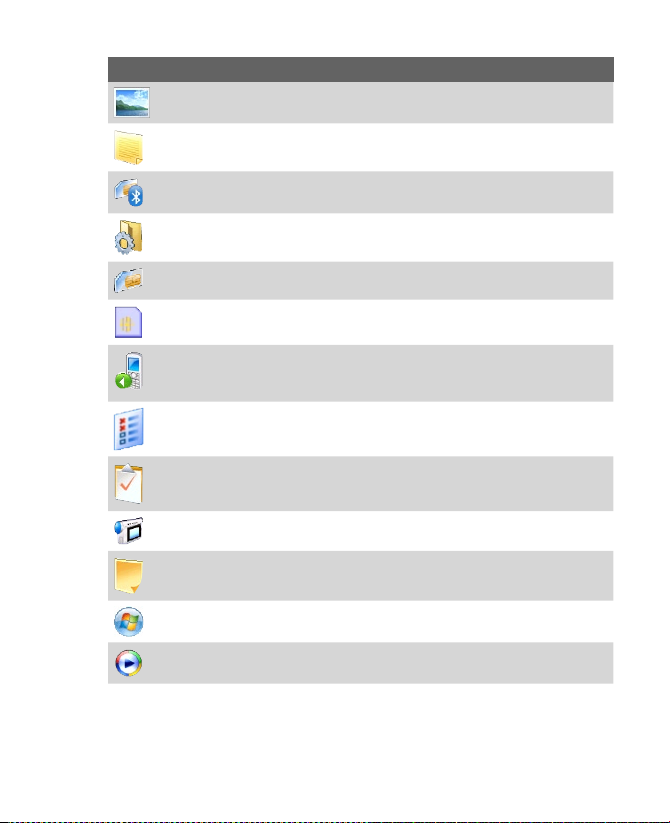
Informazioni preliminari 27
Icona Programma Descrizione
Immagini e
video
Note rapide Consente di digitare e di salvare i messaggi di testo
Impostazioni
SAP
Impostazioni Consente di personalizzare il cellulare per adattarlo al
SIM Manager Consente di gestire i contatti memorizzati sulla carta SIM.
Raccoglie, organizza e ordina i file multimediali.
utilizzati più di frequente.
Abilita l'accesso remoto Bluetooth alla SIM del cellulare.
Vedere il capitolo 2 per maggiori dettagli.
proprio modo d'uso.
STK (SIM Tool
Kit) Service
Composizione
veloce
Task
Manager
Attività Tiene traccia delle proprie attività.
Registratore
Video
Note vocali Crea brevi registrazioni vocali.
Windows
Live
Windows
Media
Accede alle informazioni e ad altri servizi offerti dal
gestore di telefonia mobile.
Consente di creare voci di composizione veloce per
chiamare in modo più rapido i numeri di telefono più
frequenti o per aprire i programmi a cui si accede più spesso.
Tiene traccia di tutti i programmi in esecuzione sul
cellulare.
Cattura filmati video in varie modalità e durate.
Consente di connettersi e di utilizzare i servizi Windows
Live.
Riproduce file video e audio.

28 Informazioni preliminari
1.8 Menu Start
Il cellulare è già fornito di diversi programmi che è possibile usare subito,
ma è possibile installare anche altri programmi provenienti dal disco
introduttivo di Windows Mobile® o da altre sorgenti.
Per vedere quali sono i programmi disponibili sul cellulare
Nella schermata principale, fare clic su
Start.
Per vedere altri programmi, scegliere
Altro oppure utilizzare il CONTROLLO
NAVIGAZIONE per scorrere verso il basso.
1.9 Comandi rapidi
L’elenco dei comandi rapidi consente di accedere rapidamente a una lista di
funzioni, quali il blocco di cellulare e tastiera, l’apertura di Comm Manager e
la scelta di un profilo diverso.
Per accedere a Comandi rapidi
1. Toccare il pulsante ACCENSIONE/SPEGNIMENTO.
2. Selezionare l’opzione desiderata e scegliere Seleziona.
3. Per chiudere l’elenco dei Comandi rapidi in qualsiasi momento,
scegliere Annulla.

Informazioni preliminari 29
1.10 Immissione delle informazioni
È possibile immettere testo, numeri e simboli tramite il tastierino o la
tastiera QWERTY. L’indicatore di stato che si trova nella parte superiore
destra dello schermo visualizza la modalità di immissione correntemente in
uso.
Immissione di testo in minuscolo
Immissione di testo in maiuscolo, blocco maiuscole
Immissione di testo in maiuscolo
Immissione di numeri e simboli (con etichetta blu), bloccato (solo Tastiera)
Immissione di numeri e simboli (con etichetta blu)
Modalità di immissione del testo XT9, lettere minuscole
Modalità di immissione del testo XT9, lettere maiuscole
Modalità di immissione testo XT9, blocco maiuscole
Uso del tastierino
Utilizzare il tastierino per comporre numeri di telefono o per digitare SMS.
Per cambiare la modalità di immissione
1. Tenere premuto il tasto *T9.
2. All’interno del menu, scegliere la modalità di immissione desiderata.
Uso della modalità Selezione carattere
Nella modalità Selezione carattere è possibile immettere un carattere
specifico premendo il tasto numerico in cui appare il carattere.
Per immettere testo nella modalità Selezione carattere
• Per immettere il primo carattere presente sul tasto numerico, premere
una volta. Per immettere il secondo carattere presente sul tasto
numerico, premere due volte, e così via per gli altri caratteri.
• Per immettere il carattere che si trova sullo stesso tasto numerico, fare
una pausa dopo aver immesso il primo carattere.
• Per immettere un simbolo di punteggiatura, premere più volte 1 fino
a visualizzare il simbolo di punteggiatura desiderato.
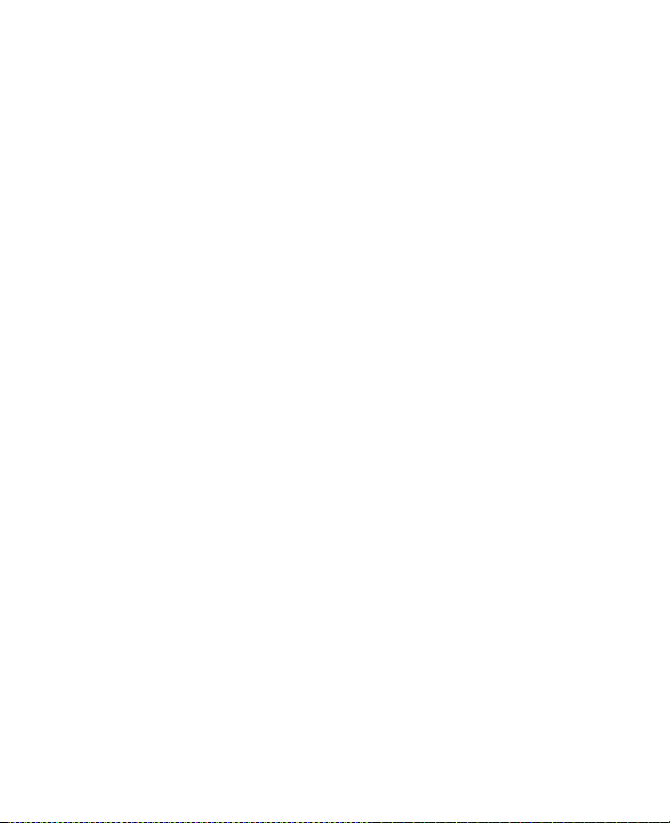
30 Informazioni preliminari
Per cambiare il Timeout di selezione carattere
È possibile cambiare la durata della pausa tra le pressioni dei tasti dello
stesso tasto numerico.
1. Nella schermata iniziale, fare clic su Start > Impostazioni > Accesso
facilitato.
2. In Timeout selezione carattere scegliere la durata della pausa tra le
pressioni dei tasti.
Uso della modalità XT9
Per formare una parola in modalità XT9, premere i tasti numerici che
contengono le lettere desiderate. Man mano che si inseriscono le lettere, il
sistema XT9 analizza i tasti premuti e prova a comporre automaticamente la
parola. Ad esempio, per inserire la parola “mela” premere 6, 3, 5, 2.
Per inserire testo in modalità T9
1. Tenere premuto il tasto *T9.
2. Nel menu visualizzato, scegliere XT9 Italiano.
3. Per iniziare e inserire testo in modalità XT9 eseguire una delle
operazioni seguenti:
• Immettere lettere premendo i tasti corrispondenti. Premere un
tasto solo una volta per ciascuna lettera. Se per l’immissione
effettuata c’è più di una scelta disponibile nel dizionario XT9, nella
parte bassa della schermata viene visualizzato un elenco delle
parole disponibili.
• Premere il tasto _# per inserire uno spazio dopo la parola.
• Per inserire i segni di punteggiatura, premere 1 e poi selezionare il
segno dall’elenco che compare in basso nella schermata.
Utilizzo della modalità Numerica
Se una casella di testo consente di immettere solo numeri, come ad esempio
un numero di telefono, la modalità di immissione diventa automaticamente
Numerica. Se tuttavia occorre immettere numeri all’interno di una riga di
testo, passare alla modalità Numerica e poi tornare alla modalità Selezione
carattere o XT9 per completare l’immissione del testo.
Per immettere numeri nelle caselle di testo
1. Tenere premuto il tasto *T9 per passare alla modalità Numerica (12#).
2. Utilizzare il tastierino per immettere il numero o i numeri desiderati.

Informazioni preliminari 31
3. Tornare alla modalità di immissione Selezione carattere o XT9 tenendo
premuto il tasto *T9, quindi completare l’immissione del testo.
Altre attività di immissione del testo
Sia nella modalità Selezione carattere che in XT9, la prima lettera della frase
viene inserita automaticamente in maiuscolo.
Per cambiare in maiuscole, minuscole e blocco maiuscole
• Premere il tasto *T9 per cambiare tra maiuscole, minuscole e blocco
maiuscole nell’ambito di una modalità di immissione del testo.
Per eliminare caratteri
• Per tornare indietro ed eliminare un singolo carattere in qualsiasi
modalità di immissione, premere ( ).
• Per tornare indietro ed eliminare un intero campo di testo o numerico
in qualsiasi modalità di immissione, tenere premuto ( ).
Per inserire uno spazio
• In modalità Selezione carattere o XT9, premere il tasto _#.
Per inserire un simbolo
1. Tenere premuto il tasto *T9.
2. Nel menu, scegliere Simboli per visualizzare la pagina dei simboli.
3. Selezionare il simbolo desiderato e premere CENTRO OK.
Per iniziare una nuova riga
In una casella di testo multirighe, quale ad esempio l’area delle note di un
contatto o di un appuntamento di calendario, eseguire le operazioni seguenti:
• In una modalità d’immissione qualsiasi, premere CENTRO OK.
Utilizzo della tastiera QWERTY
Far scorrere la metà superiore del cellulare (la parte con lo schermo) verso
sinistra per scoprire la tastiera QWERTY. Utilizzare la tastiera QWERTY per
digitare e-mail e messaggi lunghi.
Quando si apre la tastiera QWERTY, l’orientamento dello schermo passa
automaticamente alla modalità orizzontale. Quando lo schermo viene
chiuso, l’orientamento ritorna quello verticale.
Nota Per abilitare/disabilitare il suono di apertura della tastiera QWERTY,
scegliere Start > Impostazioni > Suoni. Per lo scorrimento della tastiera,
selezionare Nessuno per disabilitare il suono oppure scegliere un suono.

32 Informazioni preliminari
Indicatori LED per
i tasti Cap e Fn
Gli indicatori LED corrispondenti ai tasti Cap e Fn della tastiera mostrano un
colore arancione fisso quando si premono i tasti e per attivare
le rispettive funzionalità. Dopo l’uso, la pressione del tasto desiderato li
disattiva.
Con la tastiera QWERTY è possibile effettuare le operazioni seguenti:
• Per digitare lettere minuscole, premere i tasti utilizzando i pollici o le
altre dita.
• Per digitare tutte lettere maiuscole, premere prima e poi
premere . Per disattivare la funzione, premere prima e poi
premere nuovamente .
• Per digitare una singola lettera maiuscola, premere e poi
premere il tasto corrispondente.
• Per immettere un numero o un simbolo (etichettato in colore blu)
oppure per eseguire un comando come ad esempio lo scorrimento di
una pagina, premere e poi il tasto corrispondente.
• Per restare nella modalità di scorrimento o per continuare a
immettere numeri o simboli (etichetta blu), premere due volte e
poi premere i tasti corrispondenti.
• Premere il SOFTKEY destro o sinistro per eseguire il comando indicato
nell’etichetta visualizzata sopra il tasto.

Informazioni preliminari 33
1.11 Informazioni sulla batteria
Le prestazioni della batteria dipendono da molti fattori, tra cui la
configurazione della rete del gestore di telefonia mobile, dall’intensità del
segnale e dalla temperatura dell’ambiente.
Stime di durata della batteria (approssimative):
• Tempo di conversazione: fino a 7 ore
• Tempo di standby: fino a 175 ore
• Riproduzione WMV: fino a 8 ore
• Riproduzione WMA: fino a 12 ore
ATTENZIONE! Per ridurre il rischio di incendio o scottatura:
• Non tentare di aprire, smontare o riparare il pacco batteria.
• Non urtare, bucare, cortocircuitare i contatti esterni o gettare in acqua o
fuoco.
• Non esporre a temperature superiori a 60˚C (140˚F).
•
Sostituire solo con un pacco batteria progettato per questo prodotto.
• Riciclare o smaltire la batteria usata come regolamentato dalle normative
locali in materia.
Per controllare e ottimizzare l’energia della batteria
• Nella schermata iniziale, fare clic su Start > Impostazioni >
Risparmio energia e quindi agire sulle impostazioni di
retroilluminazione, schermo e sensore di luce.

34 Informazioni preliminari
Per non ricaricare la batteria quando il cellulare è collegato al computer,
scegliere Start > Impostazioni > Risparmio energia e in Quando il
dispositivo è acceso non caricare la batteria quando collegato al PC
selezionare Attivo.
Per gestire la batteria scarica
Alla visualizzazione del messaggio di avviso di carica batteria bassa,
eseguire la procedura seguente:
1. Salvare immediatamente i dati correnti.
2. Sincronizzare con il PC o utilizzare l’alimentatore per caricare la
batteria.
3. Spegnere il cellulare. Riaccenderlo solo quando è necessario
utilizzarlo.

Informazioni preliminari 35
1.12 Indicatori di stato
Nella tabella che segue sono elencati gli indicatori di stato comuni.
Icona Descrizione Icona Descrizione
Nuovo messaggio SMS
Nuovo messaggio di e-mail Wi-Fi connesso
Roaming Connessione a una rete wireless
Nuovo messaggio di MSN
Messenger
Composizione quando non è
inserita la carta SIM
Chiamata vocale in corso Connessione GPRS in corso
Chiamata dati in corso GPRS in uso
Chiamate trasferite EDGE disponibile
Chiamata in attesa EDGE in uso
Chiamata persa Immissione di testo in minuscolo
Livello della batteria
Batteria scarica Immissione di testo in maiuscolo
Batteria molto scarica
Ricarica della batteria in corso
Nessuna batteria o guasto alla
batteria
Intensità del segnale
Wi-Fi attivo, ma cellulare non
connesso a una rete wireless
Sincronizzazione via Wi-Fi
GPRS disponibile
Immissione di testo in maiuscolo,
blocco maiuscole
Immissione di numeri e simboli
(con etichetta di colore blu sulla
tastiera), bloccato
Immissione di numeri e simboli
(con etichetta di colore blu sulla
tastiera)
Modalità di immissione del testo
XT9, lettere minuscole
Modalità di immissione del testo
XT9, lettere maiuscole

36 Informazioni preliminari
Icona Descrizione Icona Descrizione
Radio connessa o nessun
segnale
Radio spenta Suoneria disattivata
Nessuna carta SIM inserita Altoparlante del telefono acceso
Carta SIM con errore
Errore di sincronizzazione Bluetooth acceso o modalità visibile
Microfono disattivato Auricolari Bluetooth collegati
Modalità di immissione testo XT9,
blocco maiuscole
Vibrazione di segnalazione
chiamata

Capitolo 2
Utilizzo delle funzioni del
Telefono
2.1 Uso del telefono
2.2 Effettuare una chiamata
2.3 Ricezione di una chiamata
2.4 Opzioni delle telefonate in arrivo
2.5 Ulteriori informazioni sulla composizione
2.6 SIM Tool Kit (STK)
2.7 Configurazione dell’accesso alla SIM via
Bluetooth per i kit per auto

38 Utilizzo delle funzioni del Telefono
2.1 Uso del telefono
Il cellulare può essere utilizzato per effettuare, ricevere e tenere traccia delle
telefonate, nonché per inviare messaggi SMS (Short Message Service) e
MMS (Multimedia Messaging Service).
Schermata Telefono
Dalla schermata Telefono è possibile aprire, chiamare o trovare un contatto,
nonché salvare un nuovo numero nei Contatti. Per accedere alla schermata
Telefono, eseguire una delle seguenti operazioni:
• Premere ( ).
• Inserire il numeri di telefono premendo i tasti sul tastierino.
Immissione del codice PIN
La maggior parte delle carte SIM (Subscriber Identity Module) sono
preimpostate con un numero di identificazione chiamato PIN (personal
identification number) fornito dal gestore di telefonia mobile. È necessario
immettere il codice PIN ogni volta che si utilizza il cellulare.
• Quando richiesto, inserire il PIN della carta SIM e scegliere Chiudi.
Nota Se si immette per tre volte il PIN errato, la carta SIM viene bloccata. Se ciò
accade, è possibile sbloccarla utilizzando il codice PUK (PIN Unblocking Key)
ottenuto dal proprio gestore di telefonia mobile.
Il codice PIN della carta SIM può essere cambiato scegliendo Start >
Impostazioni > Protezione > Cambia PIN SIM.
Impostazione delle suonerie
È possibile scegliere come essere avvistai in caso di telefonate in arrivo,
promemoria, nuovi messaggi, allarmi e altro.
Per impostare una suoneria per le telefonate in arrivo
1. Nella schermata principale, scegliere Start > Impostazioni > Suoni.
2. Nell’elenco delle suonerie, scegliere una suoneria e fare clic su OK.
Se si seleziona la vibrazione, il suono viene disattivato e il telefono
notificherà una chiamata vibrando. L’icona Vibrazione ( ) appare nella
barra del titolo. Selezionando Nessuna nell’elenco delle suonerie si disattiva
la suoneria del cellulare. Per ulteriori informazioni sui suoni, vedere “Scelta
della modalità di notifica di eventi o azioni” nel capitolo 4.

Utilizzo delle funzioni del Telefono 39
2.2 Effettuare una chiamata
Con il cellulare è possibile effettuare telefonate dalla schermata principale,
dalla schermata Telefono, dai Contatti, da Composizione veloce, da Registro
chiamate o da Contatti SIM (i contatti memorizzati nella carta SIM).
Effettuare una chiamata dalla schermata principale
• Inserire il numeri di telefono premendo i tasti sul tastierino, e poi
premere ( ).
• Premere ( ) per cancellare l’ultimo numero.
Nota Per digitare i numeri sul telefono si può utilizzare anche la tastiera QWERTY.
Schermata Telefono
Suggerimento Si noterà che quando si premere un tasto sulla tastiera, viene
visualizzato un elenco di nomi e numeri che il cellulare cerca in
Contatti, Registro chiamate, Composizione veloce e carta SIM al
fine di trovare un nome o un numero corrispondente. Quando ad
esempio si preme il tasto 5, i nomi e i cognomi che iniziato con J,
K e L vengono visualizzati, insieme a tutti i numeri di telefono che
iniziano con 5. Premendo un altro tasto la ricerca viene ristretta. Una
volta individuato il nome della persona da chiamare, selezionarla e
premere ( ).

40 Utilizzo delle funzioni del Telefono
Effettuare una chiamata da Contatti
1. Nella schermata principale, scegliere Contatti (se visibile)
oppure scegliere Start > Contatti.
2. Selezionare il contatto desiderato e premere ( ).
Per specificare il numero da comporre
Quando si esegue una chiamata da Contatti, viene composto il numero del
cellulare (m) per impostazione predefinita. È comunque possibile scegliere
di comporre un altro numero di telefono.
1. Nella schermata principale, scegliere Contatti (se visibile)
oppure scegliere Start > Contatti.
2. Selezionare il contatto.
3. Premere NAVIGAZIONE a sinistra o destra. La lettera che rappresenta il
numero cambia in c (cellulare), u (ufficio) e a (abitazione).
4. Premere ( ) per comporre il numero.
• Per visualizzare o modificare le informazioni associate al contatto
selezionato, scegliere Menu > Modifica.
• Per salvare un contatto sulla carta SIM, scegliere Menu > Salva in SIM.
Per ulteriori informazioni sui Contatti, vedere il capitolo 5.
Effettuare una chiamata da Registro chiamate
1. Nella schermata principale, scegliere Registro chiamate (se visibile)
oppure scegliere Start > Registro chiamate.
2. Selezionare un nome o un numero e premere ( ).
Nella schermata Registro chiamate, premere CENTRO OK per visualizzare
i dettagli, quali le chiamate effettuate, perse o ricevuti, la durata, la data e
l’orario. Premere ancora CENTRO OK per comporre il numero associato.
Per personalizzare le chiamate
Nella schermata Registro chiamate, scegliere Menu per selezionare varie
opzioni di personalizzazione e filtraggio delle chiamate effettuate, ricevute
o perse.
Nota È inoltre possibile salvare un numero nei Contatti scegliendo Salva nella
schermata Registro chiamate.

Utilizzo delle funzioni del Telefono 41
Effettuare una chiamata da Composizione veloce
È possibile effettuare telefonate utilizzando Composizione veloce.
Per sapere come utilizzare Composizione veloce, vedere “Utilizzo di
Composizione veloce” nel capitolo 10.
Effettuare una chiamata da SIM Manager
1. Scegliere Start > Esperto > SIM Manager. Attendere il caricamento
del contenuto della carta SIM.
2. Scegliere il contatto da telefonare e scegliere Menu > Chiama.
Per ulteriori informazioni su SIM Manager, vedere il capitolo 5.
2.3 Ricezione di una chiamata
Quando si riceve una telefonata, è possibile rispondere o ignorarla.
Per rispondere o ignorare una telefonata in arrivo
• Per rispondere alla telefonata, premere (
( ).
Per terminare una telefonata
• Premere ( ).
), per ignorarla
premere

42 Utilizzo delle funzioni del Telefono
2.4 Opzioni delle telefonate in arrivo
Il cellulare consente di gestire più telefonate contemporaneamente.
Durante una telefonata, scegliere Menu
per accedere alle opzioni delle chiamate
in corso.
Durante l’uso del cellulare dovrebbe
essere attivata e supportata anche la
funzione di avviso di chiamata che
notifica dell’arrivo di una telefonata
quando ne è già in corso una.
Per attivare l’avviso di chiamata,
scegliere Start > Impostazioni >
Telefono > Chiamata in attesa > Attiva
chiamata in attesa.
Per rispondere a un’altra telefonata
1. Scegliere Rispondi per prendere la seconda telefonata e mettere in
attesa la prima.
2. Per terminare la seconda telefonata e tornare alla prima premere (
• Per passare da una telefonata all’altra, scegliere Commuta.
Per configurare una chiamata in conferenza
Non tutti gli operatori supportano le telefonate in conferenza. Rivolgersi al
proprio gestore per i dettagli.
1. Mettere una telefonata in attesa (scegliere Menu > In attesa)
e comporre un secondo numero, oppure rispondere a un’altra
telefonata in arrivo durante una telefonata già esistente.
2. Scegliere Menu > Conferenza.
Note
• Se la connessione della conferenza ha esito positivo, nella parte superiore
dello schermo compare la parola “Conferenza”.
• Per aggiungere altre persone alla conferenza, scegliere Menu > In attesa,
immettere il numero di telefono e poi scegliere Riprendi per tornare alla
telefonata.
).

Utilizzo delle funzioni del Telefono 43
Attivazione/disattivazione dell’altoparlante del telefono
• Durante una telefonata, scegliere Menu > Attiva altoparlante. Nella
parte superiore della schermo compare l’icona .
• Per disattivare l’altoparlante del telefono, scegliere Menu > Disattiva
altoparlante. In alternativa, è possibile attivare e disattivare
l’altoparlante tenendo premuto ( ) durante una telefonata.
ATTENZIONE! Per evitare danni all’udito non tenere il cellulare vicino all’orecchio
Per silenziare una telefonata
• Durante una telefonata, scegliere Menu > Disattiva microfono.
Quando il microfono è spento, sulla schermata appare l’apposita icona .
Scegliere Menu > Attiva microfono per riattivare il microfono.
quando l’altoparlante del telefono è acceso.
2.5 Ulteriori informazioni sulla composizione
Effettuare una telefonata d’emergenza
• Immettere il numero di emergenza relativo al proprio paese,
e poi premere ( ).
Suggerimento Nella carta SIM possono essere contenuti numeri di emergenza
Effettuare una telefonata internazionale
1. Tenere premuto il tasto O (zero) sul tastierino finché non appare .
2. Immettere il numero di telefono completo e premere ( ).
Ad esempio: +(1)(909)(22222222) (codice del paese) + (prefisso) +
(numero di telefono).
aggiuntivi. Rivolgersi al proprio gestore per i dettagli.

44 Utilizzo delle funzioni del Telefono
Inserire una pausa o una pausa lunga in una sequenza di
composizione
Alcune telefonate o numeri di telefono internazionali richiedono
l’inserimento di una pausa o di una pausa lunga nella sequenza del numero
composto affinché la chiamata avvenga con successo.
1. Nella schermata principale scegliere Start > Contatti.
2. Selezionare il contatto e premere CENTRO OK per aprire la scheda del
contatto.
3. Scegliere Menu > Modifica.
4. Posizionare il cursore sul numero di telefono nel punto in cui si
desidera inserire una pausa.
5. Scegliere Menu > Inserisci pausa oppure Inserisci attesa.
Nella sequenza numerica appare la lettera “p” (inserisci pausa) oppure
“a” (inserisci attesa) a indicare che si verificherà una pausa breve o una
pausa lunga.
Nota La pausa lunga non è disponibile per i contatti memorizzati sulla carta
SIM.
6. Scegliere OK.
Nota Quando si chiama un numero che contiene una pausa lunga, è necessario
premere nuovamente ( ) per continuare la composizione.
2.6 SIM Tool Kit (STK)
Per poter utilizzare questa funzione è necessario che nel cellulare sia inserita
una carta SIM. Questa funzione consente di accedere a una serie di servizi
informativi forniti dal proprio Service Provider.
1. Nella schermata principale, scegliere Start > SIM Tool Kit (STK).
2. Per accedere a un servizio, scegliere l’elemento desiderato dall’elenco.

Utilizzo delle funzioni del Telefono 45
2.7 Configurazione dell’accesso alla SIM via Bluetooth per i kit per auto
I kit per auto che supportano il profilo SAP (SIM Access Profile) possono
connettersi al cellulare via Bluetooth e accedere al contenuto della carta
SIM.
Note • Verificare che tutti i contatti siano memorizzati sulla carta SIM e non nella
• Rivolgersi al proprio gestore di telefonia mobile per conoscere le
Nota Sul cellulare non sarà possibile effettuare/ricevere telefonate, inviare/ricevere
memoria del cellulare. Configurare il kit per auto per scaricare i contatti
solo dalla carta SIM.
compatibilità dei kit per auto con il cellulare.
1. Verificare sul cellulare che Bluetooth sia attivato e che sia nella
modalità Visibile.
2. Scegliere Start > Esperto > Impostazioni SAP.
3. Nella schermata BT Accesso SIM remota, selezionare l’opzione
Accesso SIM remota e poi scegliere OK.
4. Connettere il kit per auto al cellulare via Bluetooth. Per sapere come
eseguire la connessione, consultare il manuale d’uso del kit per auto.
5. Sul cellulare dovrebbe apparire un messaggio indicante che è in corso
la connessione tra cellulare e kit per auto. Scegliere OK.
6. Nella schermata BT Accesso SIM remota, scegliere OK.
messaggi né eseguire attività correlate quando è attiva la connessione
con profilo SAP (SIM Access Profile). Durante la connessione, tutte queste
operazioni potranno essere effettuate dal cellulare del kit per auto.

46 Utilizzo delle funzioni del Telefono

Capitolo 3
Sincronizzazione della
informazioni con il computer
3.1 Informazioni sulla sincronizzazione
3.2 Utilizzo di Microsoft Centro gestione
dispositivi Windows Mobile®
3.3 Installazione e utilizzo di
Microsoft ActiveSync®
3.4 Sincronizzazione con il computer
3.5 Sincronizzazione via Bluetooth
3.6 Sincronizzazione di musica e video

48 Sincronizzazione della informazioni con il computer
3.1 Informazioni sulla sincronizzazione
È possibile portare con sé in qualunque posto le informazioni contenute sul
computer. Per fare ciò è sufficiente sincronizzare il computer con il cellulare.
È possibile sincronizzare i tipi di informazioni seguenti:
• Dati di Microsoft Outlook®, che includono le e-mail, i contatti, il
calendario, le attività e le note di Outlook
• Contenuti multimediali, quali fotografie, musica e video
• Preferiti, cioè i link ai siti Web preferiti
• File, quali documenti e altri file
Prima di poter effettuare la sincronizzazione, è dapprima necessario
installare il software di sincronizzazione sul computer. Per informazioni
sull’installazione e l’uso del software di sincronizzazione sul computer,
vedere le sezioni “Installazione e utilizzo di Centro gestione dispositivi
Windows Mobile” e “Installazione e utilizzo di ActiveSync” in questo capitolo.
Modalità di sincronizzazione
Dopo aver istallato il software di sincronizzazione sul computer,
sincronizzare il cellulare con il computer con una delle seguenti operazioni:
• Collegare e sincronizzare il cellulare tramite il cavo di sincronizzazione
USB fornito in dotazione.
Al collegamento del cavo di sincronizzazione a cellulare e computer, il
processo di sincronizzazione si avvia automaticamente.
• Collegare e sincronizzare il cellulare tramite Bluetooth.
È dapprima necessario configurare una relazione Bluetooth tra il
cellulare e il computer prima di poter sincronizzare le informazioni tra
loro tramite Bluetooth. Per ulteriori informazioni sulla configurazione
di una relazione Bluetooth, vedere il capitolo 8. Per informazioni sulla
sincronizzazione tramite Bluetooth, vedere “Sincronizzazione via
Bluetooth” più avanti in questo capitolo.
Nota È possibile sincronizzare e-mail, contatti, calendario e attività di Outlook di
cellulare ed Exchange Server nel proprio ufficio. Per ulteriori informazioni
sulla configurazione del cellulare per sincronizzarsi con Exchange Server,
vedere il capitolo 7.

Sincronizzazione della informazioni con il computer 49
3.2 Utilizzo di Microsoft Centro gestione dispositivi Windows Mobile®
Microsoft Centro gestione dispositivi Windows Mobile® è il programma
sostitutivo di Microsoft® ActiveSync® all’interno di Windows Vista™.
Configurazione della sincronizzazione tra cellulare e PC
1. Collegare il cellulare al PC. Centro gestione dispositivi Windows
Mobile si configura da solo e poi si apre.
2. Nella schermata del contratto di licenza, scegliere Accetto.
3. Nella schermata principale di Centro gestione dispositivi Windows
Mobile, scegliere Impostazioni dispositivo portatile.
Nota Scegliere Connetti senza configurare il cellulare solo se si desidera
trasferire file multimediali, verificare la presenza di aggiornamenti o
esplorare il contenuto del cellulare, ma senza sincronizzare i dati di
Outlook.
4. Selezionare i tipi di informazioni da sincronizzare e poi scegliere
Avanti.
5. Immettere il nome del dispositivo e scegliere Configura.
Al termine della procedura guidata, Centro gestione dispositivi Windows
Mobile sincronizza il cellulare automaticamente. Si noti che al termine
della sincronizzazione sul cellulare saranno presenti le e-mail e le altre
informazioni di Outlook.

50 Sincronizzazione della informazioni con il computer
3.3 Installazione e utilizzo di Microsoft ActiveSync®
Attenersi alla procedura seguente per installare e configurare ActiveSync 4.5
o versione successiva in Windows XP o altro sistema Windows compatibile.
Nota Per un elenco dei sistemi Windows compatibili, vedere
http://www.microsoft.com/windowsmobile/activesync/activesync45.mspx
Installazione e configurazione di ActiveSync
1. Inserire il Disco introduttivo nell’unità del PC.
2. Seguire le istruzioni visualizzate per installare ActiveSync.
3. Al termine dell’installazione, collegare il cellulare al PC.
4. Si avvia Installazione guidata sincronizzazione che guida l’utente nei
passi necessari per creare una relazione di sincronizzazione. Scegliere
Avanti per continuare.
5. Per sincronizzare il cellulare con il computer, deselezionare l’opzione È
possibile effettuare la sincronizzazione direttamente con il server
Microsoft Exchange e poi scegliere Avanti.
6. Selezionare i tipi di informazioni da sincronizzare e poi scegliere
Avanti.
7. Fare clic su Fine.
Al termine della procedura guidata, Centro gestione dispositivi Windows
Mobile sincronizza il cellulare automaticamente. Si noti che al termine
della sincronizzazione sul cellulare saranno presenti le e-mail e le altre
informazioni di Outlook.

Sincronizzazione della informazioni con il computer 51
3.4 Sincronizzazione con il computer
Collegare il cellulare al PC per sincronizzare tra loro le informazioni. Quando
il cellulare è scollegato, ActiveSync (o Centro gestione dispositivi Windows
Mobile sul PC) esegue la sincronizzazione ogni volta che si apporta una
modifica al PC o al cellulare.
La sincronizzazione può essere avviata o interrotta in qualsiasi momento.
Per avviare e interrompere la sincronizzazione in Centro gestione
dispositivi Windows Mobile
1. Dopo aver collegato il cellulare al PC, scegliere Start > ActiveSync sul
cellulare.
2. Scegliere Sincronizza per avviare la sincronizzazione.
Per terminare la sincronizzazione prima che sia completata, scegliere
Interrompi.
Per cambiare quali informazioni vengono sincronizzate
È possibile aggiungere o escludere tipi di informazioni da sincronizzare tra
cellulare e PC.
1. Prima di modificare le impostazioni di sincronizzazione sul cellulare,
scollegarlo dal PC.
2. Sul cellulare, scegliere Start > ActiveSync.
3. Scegliere Menu > Opzioni.
4. Selezionare o deselezionare le voci da sincronizzare o meno. Se
non è possibile selezionare una casella di controllo, è possibile che
occorra deselezionare la casella di controllo relativa allo stesso tipo di
informazioni da qualche parte nell’elenco.
5. Per personalizzare le impostazioni di una voce, selezionare la voce e
scegliere Impostazioni. Non tutte le voci dispongono di impostazioni
modificabili.
Nota Le caselle di controllo delle voci Preferiti, File, Multimedia e OneNote
sono sempre disattivate nelle opzioni di ActiveSync sul cellulare. Queste
voci possono essere selezionate o deselezionate solo da Centro gestione
dispositivi Windows Mobile o da ActiveSync sul computer.

52 Sincronizzazione della informazioni con il computer
Per eseguire la sincronizzazione con più di un computer
È possibile configurare il cellulare per sincronizzarsi con più di un PC o con
una combinazione di uno o più PC ed Exchange Server. Quando si esegue la
sincronizzazione con più computer, gli elementi sincronizzati appariranno
su tutti i computer con i quali essi vengono sincronizzati.
Se ad esempio è configurata la sincronizzazione con due PC (PC1 e PC2), i
quali hanno elementi differenti, e si effettua la sincronizzazione di Contatti
e Calendario sul cellulare e su entrambi i computer, il risultato sarà il
seguente:
Posizione Nuovo stato
PC1
PC2
Cellulare
Tutti gli appuntamenti del calendario e i contatti di Outlook che si
trovavano su PC2 ora si trovano anche su PC1.
Tutti gli appuntamenti del calendario e i contatti di Outlook che si
trovavano su PC1 ora si trovano anche su PC2.
Tutti gli appuntamenti del calendario e i contatti di Outlook
provenienti sia da PC1 che da PC2 ora si trovano sul cellulare.
Note • La posta elettronica di Outlook può essere sincronizzata solo con un
• Per interrompere completamente la sincronizzazione con un PC, scegliere
computer.
Menu > Opzioni, fare clic sul nome del computer e poi scegliere Menu >
Elimina.
Per risolvere i problemi di connessione di ActiveSync
Quando il PC è connesso a Internet o a una rete locale, in alcuni casi il PC
può disconnettere la connessione di ActiveSync con il cellulare in favore
della connessione a Internet o alla rete. Se ciò accade, scegliere Start >
Impostazioni > Connessioni > USB a PC, quindi deselezionare l’opzione
Abilita funzionalità di rete avanzata. Questa consente ad ActiveSync di
utilizzare una connessione USB seriale con il cellulare.

Sincronizzazione della informazioni con il computer 53
3.5 Sincronizzazione via Bluetooth
La connessione e la sincronizzazione del cellulare con il PC possono
avvenire anche tramite Bluetooth.
Per sincronizzare con un computer via Bluetooth
1. Configurare il software di sincronizzazione (Centro gestione
dispositivi Windows Mobile o ActiveSync) sul computer per l’uso di
una connessione Bluetooth. Per ulteriori informazioni, vedere la guida
del software sul computer.
2. Sul cellulare, scegliere Start > ActiveSync.
3. Verificare che la funzione Bluetooth sia accesa sia sul dispositivo
che sul computer e che sia attiva la modalità Visibile. Per ulteriori
informazioni, vedere “Bluetooth” nel capitolo 8.
4. Scegliere Menu > Connetti tramite Bluetooth.
5. Se è la prima volta che si connette il cellulare al computer tramite
Bluetooth, è dapprima necessario completare la procedura guidata
di configurazione Bluetooth sul cellulare e impostare una relazione
Bluetooth tra cellulare e computer. Per ulteriori informazioni sulla
configurazione di una relazione Bluetooth, vedere “Relazioni
Bluetooth” nel capitolo 8.
Note • Per risparmiare energia della batteria, spegnere la funzione Bluetooth
• Per connettere e sincronizzare il cellulare con un computer tramite
quando non è in uso.
Bluetooth, sul computer deve essere installato un adattatore o un
dispositivo Bluetooth, oppure deve essere presente un adattatore
Bluetooth incorporato.

54 Sincronizzazione della informazioni con il computer
3.6 Sincronizzazione di musica e video
Se si desidera portare con sé la propria musica o altri contenuti
multimediali, configurare Windows Media Player sul computer per
sincronizzare musica e video sul cellulare.
In questo caso non occorre selezionare il tipo di informazioni multimediali
da sincronizzare in ActiveSync. Tutte le impostazioni di sincronizzazione
multimediali devono essere impostate in Windows Media Player. Prima
di poter sincronizzare i contenuti multimediali, è necessario eseguire le
operazioni seguenti:
• Installare Windows Media Player versione 11 sul PC (Windows Media
Player 11 funziona solo in Windows XP o versioni successive del
sistema operativo).
• Collegare il cellulare al PC tramite un cavo USB.
• Configurare una relazione di sincronizzazione tra i cellulare e
Windows Media Player.
Per ulteriori informazioni su Windows Media Player sul cellulare, vedere
“Windows Media Player Mobile” nel capitolo 9.

Capitolo 4
Gestione del cellulare
4.1 Personalizzazione del cellulare
4.2 Aggiunta e rimozione di programmi
4.3 Utilizzo di Task Manager e
gestione della memoria
4.4 Gestione e backup dei file
4.5 Protezione del cellulare
4.6 Riavvio del cellulare
4.7 Reimpostazione del cellulare

56 Gestione del cellulare
4.1 Personalizzazione del cellulare
Configurazione della schermata principale
La schermata principale è il punto di partenza di molte attività. Da questa
schermata è possibile accedere a tutte le funzioni e i programmi.
Per personalizzare la schermata principale
1. Nella schermata principale, scegliere Start > Impostazioni >
Schermata principale.
2. In config. schermata principale, Combinazione colori, Immagine
di sfondo e Mostra automaticamente, selezionare le opzioni
desiderate e scegliere OK.
Per impostare un’immagine come sfondo
1. Nella schermata principale scegliere Start > Immagini e video.
2. Selezionare l’immagine che si desidera impostare come sfondo.
Scegliere Visualizza o premere CENTRO OK per ingrandire la
visualizzazione dell’immagine.
3. Scegliere Menu > Usa come schermata princip..
4. Utilizzare il CONTROLLO NAVIGAZIONE per selezionare la parte
dell’immagine che si desidera utilizzare e poi scegliere Avanti.
Nota Se l'immagine rientra nella schermata, questo passaggio viene saltato.
5. In Regola trasparenza, selezionare una percentuale più alta per
ottenere un’immagine più trasparente e quindi scegliere Fine.
Impostazione di data, orario, lingua e delle altre opzioni
internazionali
Il cellulare dovrebbe già essere configurato con le impostazioni
internazionali relative al proprio paese.
Per cambiare le impostazioni internazionali
I parametri si possono specificare includono la lingua, le impostazioni locali,
lo stile di data e ora, nonché le opzioni di formattazione di numeri e valuta.
1. Nella schermata principale, scegliere Start > Impostazioni > Opzioni
internazionali.
2. In Lingua, selezionare la lingua desiderata.

Gestione del cellulare 57
3. In Impostazioni locali, selezionare l’opzione locale relativa alla lingua
selezionata. L’opzione di Impostazioni locali cambia automaticamente
il formato delle opzioni rimanenti (quali data, ora e valuta) sulla base
dell’area geografica specificata.
4. Scegliere OK.
Per impostare data e ora
1. Nella schermata principale, scegliere Start > Impostazioni >
Orologio e avvisi > Data e ora.
2. Impostare Fuso orario, Data e Ora, quindi scegliere OK.
Scelta della modalità di notifica di eventi o azioni
Un profilo è un gruppo di impostazioni che determinano in che modo
il cellulare avvisa l’utente degli eventi del telefono, come ad esempio le
telefonate in arrivo e le notifiche.
Per modificare il profilo corrente
1. Nella schermata principale, scegliere Profilo [Tipo]. Esempio: Profilo
Normale.
2. Scegliere un nuovo profilo e poi scegliere OK.
Suggerimento Per cambiare rapidamente il profilo, premere brevemente
Per modificare un profilo
1. Nella schermata principale, scegliere Profilo [Tipo]. Esempio: Profilo
Normale.
2. Selezionare il profilo da modificare.
3. Scegliere Menu > Modifica.
4. Modificare le impostazioni e poi scegliere OK. Per annullare le
modifiche senza renderle effettive, scegliere Annulla.
Suggerimento Per ripristinare le impostazioni del profilo predefinito, scegliere
Per specificare il suono di un evento
1. Nella schermata principale, scegliere Start > Impostazioni > Suoni.
ACCENSIONE/SPEGNIMENTO per visualizzare l'elenco dei Comandi
rapidi, quindi scegliere un profilo.
Menu > Ripristina predefinito.

58 Gestione del cellulare
2. Selezionare un suono per l’evento desiderato. Selezionare Nessuno se
non si desidera riprodurre alcun suono.
3. Scegliere OK.
Nota Per le suonerie è possibile utilizzare file audio nei formati di file .wav, .mid,
.wma e .mp3. Per notifiche e promemoria è possibile utilizzare file .wav e .mid.
Suggerimento Alla selezione di un suono questo viene anche riprodotto. Per
Per impostare il suono di tastierino e tastiera
1. Nella schermata principale, scegliere Start > Impostazioni > Suoni.
2. In Tastiera, selezionare un suono. Selezionare Nessuno se non si
desidera riprodurre alcun suono alla pressione dei tasti.
3. Scegliere OK.
Per copiare un suono sul cellulare
Quando un file audio si trova sul cellulare, questo può essere utilizzato
come suoneria, notifica o promemoria. È possibile utilizzare file audio nei
formati .wav, .mid, .wma e .MP3.
1. Collegare il cellulare al PC tramite una connessione USB.
2. Sul PC, copiare il file audio desiderato.
3. In Centro gestione dispositivi Windows Mobile, scegliere Gestione
file > Esplora il contenuto del dispositivo.
Oppure
In ActiveSync sul PC, fare clic su Esplora e poi fare doppio clic su
Risorse dispositivo Windows Mobile.
4. Salvare il file audio sul cellulare aprendo Dati applicazione > Suoni e
incollando il file nella cartella.
Per impostare una sveglia
1. Nella schermata principale, scegliere Start > Impostazioni >
Orologio e avvisi > Avviso.
2. In Ora sveglia inserire l’orario in cui deve suonare la sveglia.
3. In Avviso inserire quando deve suonare la sveglia.
4. Scegliere OK.
ascoltarlo ancora, scegliere Menu > Riproduci.

Gestione del cellulare 59
Impostazione delle informazioni personali
È consigliabile inserire e visualizzare le informazioni relative al proprietario,
dato che ciò consentirebbe a qualcuno di restituirlo nel caso lo si perdesse.
Per inserire le informazioni relative al proprietario
1. Nella schermata principale, scegliere Start > Impostazioni > Info
utente.
2. Inserire le informazioni richieste e scegliere OK.
Impostazione delle opzioni di prestazioni e
manutenzione
Per cambiare le impostazioni di accesso facilitato
1. Nella schermata iniziale, fare clic su Start > Impostazioni > Accesso
facilitato.
2. Selezionare le proprie preferenza relativamente a:
• In Dimensioni carattere, impostare la dimensione del carattere
visualizzato a schermo.
• In Timeout selezione carattere, impostare l’intervallo di tempo
tra la pressione dei tasti e l’immissione del testo in modalità
Selezione carattere.
• In Timeout conferma, impostare il tempo che deve trascorrere
prima del timeout di un’azione non confermata.
• In Volume avvisi, impostare il volume degli avvisi relativi a
telefonate in arrivo e nuovi messaggi quando è in corso una
telefonata.
3. Scegliere OK.
Per cambiare le impostazioni del risparmio energia
È possibile utilizzare Risparmio energia per controllare la carica della
batteria e per configurare le impostazioni in grado di prolungare la durata
della batteria.
1. Nella schermata principale, scegliere Start > Impostazioni >
Risparmio energia.
2. Modifica delle impostazioni disponibili:

60 Gestione del cellulare
• In attivazione del sensore di luce, scegliere se attivarlo o
meno. Se l’opzione è attivata, quando il sensore di luce davanti al
cellulare rileva la presenza di scarsa luce, la retroilluminazione di
tastiera e tastierino viene attivata automaticamente.
• In Quando il dispositivo è acceso non caricare la batteria
quando collegato al PC, scegliere Disattivato se si desidera
caricare la batteria del cellulare quando questo è collegato al
computer tramite USB.
3. Scegliere OK.
Suggerimento
Per trovare il numero di versione del sistema operativo
• Nella schermata principale, scegliere Start > Impostazioni >
Informazioni su.
Per trovare le caratteristiche tecniche del cellulare
• Nella schermata principale, scegliere Start > Impostazioni >
Informazioni dispositivo.
Per attivare/disattivare la segnalazione degli errori
1. Nella schermata principale, scegliere Start > Impostazioni >
Segnalazione errori.
2. Scegliere Abilita o Disabilita e quindi OK.
La batteria principale indica il livello di carica rimanente della batteria.
4.2 Aggiunta e rimozione di programmi
Prima di acquistare programmi aggiuntivi per il cellulare, verificare che questi
siano compatibili con il sistema operativo standard Windows Mobile® 6.
Per aggiungere programmi
1. Scaricare il programma sul PC (oppure inserire nel PC il disco che
contiene il programma). Possono essere presenti un unico file *.exe,
un file *.zip, un file Setup.exe o diverse versioni di file per differenti
processori e tipi di dispositivo. Accertarsi di selezionare il programma
progettato per il proprio tipo di cellulare e processore.
2. Leggere le istruzioni di installazione fornite a corredo del programma.

Gestione del cellulare 61
3. Collegare il cellulare al PC e fare doppio clic sul file *.exe.
Per rimuovere un programma
I programmi preinstallati sul cellulare non possono essere rimossi.
1. Nella schermata principale, scegliere Start > Impostazioni >
Disinstallaz. applicazioni.
2. Scorrere l’elenco fino al programma da rimuovere e quindi scegliere
Menu > Rimuovi.
4.3 Utilizzo di Task Manager e gestione della memoria
Per visualizzare la quantità di memoria disponibile
1. Nella schermata principale, scegliere Start > Impostazioni >
Informazioni su.
2. Individuare la voce Memoria disponibile.
Utilizzo di Task Manager
Task Manager consente di visualizzare l’elenco di tutti i programmi
correntemente in esecuzione sul cellulare.
Per avviare Task Manager
• Scegliere Start > Task Manager.
Nella schermata di Task Manger,
scegliere Menu per aprire un elenco in
cui è possibile passare a un programma
specifico, arrestare l’esecuzione
di programmi e visualizzare le
informazioni sul sistema.
Per arrestare un programma in
esecuzione, selezionare il programma
dall’elenco e scegliere Menu >
Termina.

62 Gestione del cellulare
4.4 Gestione e backup dei file
È possibile eseguire il backup dei file sul PC utilizzando Centro gestione
dispositivi Windows Mobile o ActiveSync, oppure copiare i file in una scheda
di memoria installata nel cellulare. È inoltre possibile gestire in modo
efficiente file e cartelle utilizzando il programma Esplora risorse installato
sul cellulare.
Per copiare i file sul PC tramite Centro gestione dispositivi Windows
Mobile/ActiveSync
1. Collegare il cellulare al PC.
2. In Centro gestione dispositivi Windows Mobile, scegliere Gestione
file > Esplora il contenuto del dispositivo.
Oppure
In ActiveSync sul PC, fare clic su Esplora. Viene aperta la cartella
Dispositivo portatile relativa al cellulare.
3. Individuare su cellulare i file da copiare sul PC.
4. Selezionare e copiare i file [Ctrl + C] e poi copiarli [Ctrl+V] nella
cartella di destinazione sul PC.
Alla copia di un file consegue la presenza di versioni separate di un file su
cellulare e PC. I cambiamenti apportati a un file non influenzeranno l’altro
finché i file non verranno sincronizzati.
Utilizzo di Esplora file
Esplora file offre molte funzioni facili da usare per la gestione di file e cartelle.
Per avviare Esplora file
• Nella schermata principale, scegliere Start > Esplora file.
Esplora file opera nelle due visualizzazioni seguenti:
• Visualizzazione elenco
• Visualizzazione icone
Esplora file visualizza l’intera struttura dei file nella memoria del cellulare. Le
funzioni si focalizzano principalmente sulla gestione delle cartelle. Appena
avviato, Esplora file utilizza la visualizzazione elenco per impostazione
predefinita. Per passare da una visualizzazione all’altra, scegliere Menu >
Visualizza > Icone o Elenco.

Gestione del cellulare 63
Esplora file Visualizzazione elenco
Esplora file Visualizzazione icone
In Esplora file, scegliere Menu per
aprire un elenco che consente di inviare
o trasmettere il file, visualizzarne le
proprietà, ordinare i file e altro ancora.
Scheda di memoria è disponibile solo
se nel cellulare è installata una scheda
microSD.
Per inviare un file come allegato di e-mail
1. In Esplora file, selezionare un file e scegliere Menu > Invia.
2. Nella schermata Messaggi, scegliere un account di e-mail.
3. Il file viene automaticamente allegato al nuovo messaggio. Specificare
il destinatario e l’oggetto del messaggio, quindi digitare il messaggio.
4. Scegliere Invia.
Nota Il file può essere inviato anche via MMS.

64 Gestione del cellulare
4.5 Protezione del cellulare
È possibile proteggere il cellulare dall’uso non autorizzato richiedendo un
codice PIN (personal identification number) per poter effettuare telefonate.
Inoltre è possibile bloccare tastierino/tastiera o l’intero cellulare.
Per abilitare il PIN della SIM
1. Nella schermata principale, scegliere Start > Impostazioni >
Protezione > Attiva PIN SIM.
2. Inserire il PIN e scegliere OK.
Nota Per annullare senza attivare il PIN SIM, premere Schermata principale.
Per disabilitare il PIN della SIM
1. Nella schermata principale, scegliere Start > Impostazioni >
Protezione > Disattiva PIN SIM.
2. Inserire il PIN e scegliere OK.
Per modificare il PIN della SIM
Assicurarsi di annotare a parte il PIN (personal identification number).
Quando il PIN della SIM è abilitato, è necessario inserire il codice PIN per
poter sbloccare il cellulare.
1. Scegliere Start > Impostazioni > Protezione > Cambia PIN SIM.
2. In Vecchio PIN inserire il PIN attuale.
3. Inserire e confermare il nuovo PIN, quindi scegliere OK.
Per bloccare il tastierino e la tastiera
Il blocco di tastierino e tastiera ne disattiva le funzionalità. Questa possibilità
è ad esempio utile quando il cellulare è acceso e viene riposto in una tasca,
in modo tale da impedire la pressione accidentale dei tasti.
• Nella schermata principale, tenere premuto ( ).
Una volta bloccati tastierino e tastiera, l’etichetta del softkey sinistro
diventa Sblocca.
Suggerimento Per bloccare rapidamente tastierino e tastiera, premere brevemente
ACCENSIONE/SPEGNIMENTO per visualizzare l’elenco dei Comandi
rapidi, quindi scegliere blocco tastiera.

Gestione del cellulare 65
Nota Quando tastierino e tastiera sono bloccati è sempre possibile ricevere
telefonate e fare telefonate di emergenza.
Per sbloccare il tastierino e la tastiera
• Nella schermata principale, scegliere Sblocca e premere il tasto *T9.
Per abilitare il blocco del cellulare
1. Nella schermata principale, scegliere Start > Impostazioni >
Protezione > Blocco dispositivo.
2. Selezionare Avviso se non utilizzato per e poi scegliere quanto
tempo deve restare inattivo il cellulare prima di bloccarsi
automaticamente.
3. Selezionare Tipo di password e quindi inserire e confermare la
password.
4. Scegliere OK.
Nota Una volta configurate le impostazioni di blocco del cellulare, è possibile
abilitare il blocco del cellulare direttamente dai Comandi rapidi senza dover
configurare nuovamente le impostazioni.
Per disabilitare il blocco del cellulare
• Scegliere Sblocca e quindi inserire la password impostata per
sbloccare il cellulare.
Per crittografare i file sulla scheda microSD
• Scegliere Start > Impostazioni > Protezione > Crittografia e poi
selezionare Crittografa file sulle schede di memoria.
4.6 Riavvio del cellulare
Riavviare il cellulare quando un programma non opera correttamente
oppure quando il cellulare non risponde alla pressione dei tasti.
Per riavviare il cellulare
1. Rimuovere la batteria.
2. Attendere 3 secondi, quindi reinserire la batteria e accendere il cellulare.
ATTENZIONE! Se il cellulare viene riavviato mentre è in esecuzione un programma,
l’eventuale lavoro non salvato verrà perso.

66 Gestione del cellulare
4.7 Reimpostazione del cellulare
La reimpostazione (reset) del cellulare rimuove tutti i dati dalla sua memoria
e ripristina l’unità alle impostazioni predefinite di fabbrica.
ATTENZIONE! Tutti i dati saranno cancellati. Si consiglia di eseguire un backup dei
Per reimpostare il cellulare
1. Scegliere Start > Esperto > Cancella archivio.
2. Seguire le istruzioni visualizzate per reimpostare il cellulare.
Una volta reimpostato, il cellulare viene riavviato.
dati prima di reimpostare il cellulare.

Capitolo 5
Organizzazione delle
informazioni del cellulare
5.1 Contatti
5.2 SIM Manager
5.3 Calendario
5.4 Attività
5.5 Note rapide
5.6 Note vocali

68 Gestione del cellulare
5.1 Contatti
Contatti è la propria rubrica e archivio per le persone e aziende con cui si
comunica.
Se si usa Outlook sul PC, è possibile sincronizzare i contatti tra telefono e PC.
Creazione di un contatto sul cellulare
Per creare un nuovo contatto sul cellulare
1. Nella schermata principale, scegliere Contatti (se disponibile)
oppure scegliere Start > Contatti > Nuovo > Contatto di Outlook.
Per creare un nuovo contatto sulla carta SIM, scegliere Contatto SIM.
Per aggiungere contatti alla carta SIM è possibile utilizzare anche
SIM Manager. Per ulteriori informazioni su SIM Manager, vedere “SIM
Manager” in questo capitolo.
2. Inserire le informazioni relative al nuovo contatto.
• Per identificare con facilità chi sta chiamando è possibile
assegnare una suoneria personalizzata a ciascun contatto di
Outlook. Per assegnare una suoneria personalizzata, scorrere
l’elenco e scegliere Suoneria pers. e selezionare la suoneria
desiderata.
• Per assegnare un’immagine a un contatto, scorrere in giù fino
a Immagini e scegliere Seleziona immagine, quindi scegliere
l’immagine desiderata. Per rimuovere l’immagine, scegliere
Menu > Rimuovi immagine.
3. Scegliere OK.
Suggerimento Se qualcuno che non è presente nell'elenco contatti chiama oppure
invia un messaggio, si può creare velocemente un contatto dal
Registro delle chiamate oppure dal messaggio facendo clic su
Menu > Salva in Contatti.

Gestione del cellulare 69
Modifica e chiamata a un contatto
Per visualizzare e modificare le informazioni relative a un contatto
1. Nella schermata principale, scegliere Start > Contatti.
2. Selezionare il contatto di cui si desidera visualizzare o modificare le
informazioni e scegliere Menu > Modifica.
3. Una volta terminate le modifiche, fare clic su OK.
Per chiamare un contatto dall’elenco contatti
1. Nella schermata principale, scegliere Start > Contatti.
2. Selezionare il contatto da chiamare e premere ( ). Viene composto
il numero di telefono predefinito del contatto.
Suggerimento
Per chiamare un numero di telefono diverso da quello predefinito, fare
clic sul contatto, scorrere fino al numero desiderato e premere ( ).
Trovare un contatto
Per trovare un contatto
1. Nella schermata principale, scegliere Start > Contatti.
Nota
Se non è attivata la Visualizza per Nome, scegliere Menu > Visualizza per > Nome.
2. Eseguire una delle seguenti operazioni:
• Iniziare a d inserire il nome oppure numero di telefono del
contatto fino alla visualizzazione del contatto. Quando si preme
un tasto come il 5, verranno visualizzati i nomi e i cognomi che
iniziano per J, K, e L come pure i numeri di telefono che iniziano
con 5. Premendo un altro tasto la ricerca viene ristretta.
• Se ai contatti Outlook sono state assegnate categorie (ad esempio
Lavoro), è possibile filtrare l’elenco dei contatti per categorie.
Nell’elenco dei contatti, scegliere Menu > Filtro e poi selezionare
una categoria. Per visualizzare nuovamente tutti i contatti,
scegliere Tutti i contatti.
• Se per i contatti di Outlook sono state inserite informazioni sotto
Società, è possibile individuare rapidamente sul cellulare i contatti
che lavorano per una determinata società. Nell’elenco dei contatti,
scegliere Menu > Visualizza per > Società. Fare clic sull’azienda
per vedere i contatti che vi lavorano.

70 Gestione del cellulare
Condivisione delle informazioni sui contatti
Per trasmettere via Bluetooth a un altro dispositivo le informazioni
relative a un contatto
1. Nella schermata principale, scegliere Start > Contatti e poi scegliere il
contatto le cui informazioni si desidera trasmettere.
2. Scegliere Menu > Invia contatto > Trasmetti.
3. Selezionare il dispositivo a cui si desidera trasmettere i dettagli del
contatto e scegliere Trasmetti.
Nota Prima di poter eseguire la trasmissione, verificare che Bluetooth sia acceso
e impostato in modalità Visibile sul cellulare e sul dispositivo mobile di
destinazione. Per ulteriori informazioni, vedere “Bluetooth” nel capitolo 8.
Per inviare via SMS le informazioni relative a un contatto
1. Nella schermata principale, scegliere Start > Contatti e poi scegliere il
contatto le cui informazioni si desidera inviare.
2. Scegliere Menu > Invia contatto > SMS. Selezionare le informazioni
del contatto che si desidera inviare e scegliere OK.
3. Nel nuovo SMS, inserire il numero di telefono della persona a cui
inviare le informazioni del contatto e poi scegliere Invia.
Per inviare via MMS le informazioni relative a un contatto
1. Nella schermata principale, scegliere Start > Contatti.
2. Selezionare un contatto e scegliere Menu > Invia come vCard.
3. Inserire il destinatario nel campo A del messaggio MMS e poi
scegliere Invia.
Se il destinatario accetta la trasmissione, l’SMS o l’MMS, le informazioni del
contatto inviate vengono salvate automaticamente nell’elenco Contatti di
quella persona.

Gestione del cellulare 71
5.2 SIM Manager
SIM Manager consente di visualizzare il contenuto della carta SIM e di
trasferire i contatti dalla carta SIM al cellulare, e viceversa.
Per creare un contatto sulla carta SIM
1. Scegliere Start > Esperto > SIM Manager.
2. Scegliere Nuovo e inserire il nome del contatto e il numero di
telefono.
3. Scegliere Salva.
Suggerimento Per modificare le informazioni dei contatti sulla carta SIM,
Per copiare i contatti della SIM sul cellulare
1. Scegliere Start > Esperto > SIM Manager.
2. Selezionare un contatto della SIM oppure selezionarli tutti scegliendo
Menu > Seleziona tutto.
3. Scegliere Menu > Salva in Contatti.
Per copiare i contatti del cellulare sulla carta SIM
Sulla carta SIM è possibile archiviare solo un numero di telefono per nome
di contatto. Quando si copia un contatto che ha diversi numeri di telefono
sulla carta SIM, SIM Manager salva ciascun numero in un nome separato.
Per salvare ciascun numero in un nome diverso sulla carta SIM, SIM Manager
accoda un indicatore alla fine di ogni nome. È possibile modificare questo
indicatore prima di iniziare la copia dei contatti sulla carta SIM.
1. Scegliere Start > Esperto > SIM Manager > Menu > Strumenti >
Opzioni.
2. Sulla schermata delle Opzioni, selezionare le caselle di controllo
relative ai tipi di numeri di telefono che si desidera aggiungere alla
carta SIM.
scegliere un contatto e modificarlo. Una volta eseguita la
modifica, scegliere Salva.

72 Gestione del cellulare
3. Nella colonna Segna, è possibile cambiare l’indicatore che verrà
accodato ai nomi dei contatti della SIM per ogni tipologia di numeri di
telefono. Per fare ciò, selezionare una tipologia di numeri telefonico,
scegliere Modifica, inserire l’indicatore desiderato e quindi scegliere
Salva.
4. Una volta eseguita la modifica, scegliere OK.
5. Scegliere Menu > Contatti SIM.
6. Selezionare le caselle di controllo relative ai numeri di telefono dei
contatti da copiare sulla carta SIM, quindi scegliere Salva.
Per visualizzare il numero di telefono in SIM Manager
1. Nella schermata SIM Manager, scegliere Menu > Strumenti > Lista
dei propri numeri.
2. Scegliere Modifica.
3. Modificare il nome, se desiderato, quindi inserire il numero di
telefono.
4. Scegliere Salva.
Quando il numero di telefono
è memorizzato sulla carta SIM,
esso appare nella schermata SIM
Manager.

Gestione del cellulare 73
5.3 Calendario
Utilizzare il Calendario per pianificare appuntamenti, inclusi incontri e altri
eventi. Se si usa Outlook sul PC, è possibile sincronizzare gli appuntamenti
tra telefono e PC.
Creazione di un appuntamento personale
Per impostare le opzioni del Calendario
1. Nella schermata principale, scegliere Start > Calendario.
2. Scegliere Menu > Strumenti > Opzioni.
3. Scorrere le impostazioni disponibili e quindi impostare le opzioni
predefinite desiderate.
4. Scegliere OK.
Per programmare un appuntamento
1. Nella schermata principale, scegliere Start > Calendario.
2. Scegliere Menu > Nuovo appuntamento.
3. Inserire le informazioni relative all’appuntamento.
• Per programmare un evento che durata tutta la giornata, in Ora
fine selezionare Evento giornata intera.
• Per rendere ricorrente l’appuntamento, scegliere Ricorrenza.
4. Scegliere OK.
Nota Tutti gli eventi programmati per la giornata intera non occupano
blocchi orari nel Calendario, invece, vengono visualizzati in strisce
continue nella parte superiore del Calendario.

74 Gestione del cellulare
Visualizzazione degli appuntamenti
Per visualizzare la propria pianificazione
La propria pianificazione può essere visualizzata con tre viste diverse: mese,
settimana e agenda.
1. Nella schermata principale, scegliere Start > Calendario.
2. Premere il SOFTKEY sinistro oppure scegliere Menu e selezionare la
vista desiderata.
Le aree evidenziate
rappresentano i
segmenti di tempo
che presentano
appuntamenti
programmati.
Fare clic su una voce
per visualizzare
i dettagli relativi
all’appuntamento.
Fare clic per cambiare
la visualizzazione.
Vista Agenda
Un appuntamento che presenta l’icona indica che l’appuntamento
programmato ha un conflitto con uno o più appuntamenti esistenti.
Invio degli appuntamenti
Invio di una richiesta di convocazione a riunione
È possibile inviare richieste di convocazione a riunioni via e-mail alle
persone che utilizzano Outlook o Outlook Mobile.
1. Scegliere Start > Calendario.
2. Programmare un nuovo appuntamento e poi scorrere verso il basso
fino a Partecipanti e scegliere Nessun partecipante.
Scegliere Aggiungi partecipante necessario oppure Aggiungere
partecipante facoltativo per aggiungere i contatti a cui inviare la
convocazione alla riunione.

Gestione del cellulare 75
Nota È possibile specificare se il partecipante è necessario o facoltativo solo
se il cellulare è connesso a un server Microsoft Exchange 2007. In caso
contrario, tutti i partecipanti vengono designati come necessari. Per ulteriori
informazioni, vedere il capitolo 7.
3. Selezionare i contatti a cui si desidera inviare la convocazione alla
riunione e poi scegliere Seleziona.
Nota Per rimuovere un partecipante dall’elenco, selezionare il partecipante e
scegliere Menu > Rimuovi partecipante.
4. Nella schermata Nuovo appuntamento, scegliere OK. La
convocazione viene inviata.
Nota Quando i partecipanti accettano la convocazione, la riunione viene aggiunta
automaticamente alle loro pianificazioni. Quando viene inviata la loro
risposta, viene aggiornato anche il calendario.
Per impostare un appuntamento di calendario
Si può inviare un appuntamento di calendario ad un altro telefono tramite
MMS.
1. Nella schermata principale, scegliere Start > Calendario.
2. Selezionare un appuntamento e scegliere Menu > Invia come
vCalendario.
3. Inserire il destinatario nel campo A del messaggio MMS e poi
scegliere Invia.

76 Gestione del cellulare
5.4 Attività
Utilizzare Attività per tenere traccia delle cose da fare.
Per creare una nuova attività
1. Nella schermata principale scegliere Start > Attività.
2. Scegliere Menu > Nuova attività.
3. Inserire le informazioni necessarie per l’attività e scegliere OK.
• Impostare una Priorità per l’attività. A questa voce è possibile fare
riferimento quando si ordinano le attività.
• Inserire una Data di inizio e una Scadenza se l’attività inizia e
termina in momenti specifici.
• Inserire un Promemoria se si desidera essere informati
dell’attività.
• Inserire le Categorie (è possibile impostarne più di una) che
meglio descrivono l’attività. A questa voce è possibile fare
riferimento quando si filtrano le attività.
Note
• Le informazioni sul telefono possono essere sincronizzate con il PC per
tenere l’elenco delle attività aggiornato in ambedue posizioni.
• Se si crea una nuova attività con un promemoria sul PC e poi si esegue la
sincronizzazione delle attività con il telefono, il promemoria verrà eseguito
alla stessa ora per la quale era stato programmato sul PC.
Per localizzare un’attività
1. Nella schermata principale scegliere Start > Attività.
2. Nell’elenco delle attività è possibile eseguire le operazioni seguenti:
• Per ordinare l’elenco, scegliere Menu > Ordina per e quindi
selezionare un’opzione di ordinamento.
• Per filtrare l’elenco per categoria, scegliere Menu > Filtro e quindi
selezionare la categoria da visualizzare.
Per contrassegnare un’attività come completata
1. Nella schermata principale scegliere Start > Attività.
2. Selezionare l’attività e scegliere Completare.

Gestione del cellulare 77
5.5 Note rapide
Le note rapide consentono di digitare messaggi utilizzati di frequente e di
salvarli nel cellulare. È quindi possibile inviarle per e-mail, SMS o MMS.
Per creare una nuova nota
1. Nella schermata principale scegliere Start > Note rapide.
2. Scegliere Nuova.
3. Immettere il testo e scegliere OK. Per inviare subito il testo, scegliere
Menu > Invia.
Per inviare una nota
1. Nella schermata principale scegliere Start > Note rapide.
2. Nell’elenco delle note rapide, selezionare il testo da inviare e scegliere
Menu > Invia.
3. Nell’elenco dei messaggi, selezionare l’account da utilizzare e
scegliere Seleziona.
5.6 Note vocali
Le note vocali sono brevi registrazioni audio. Le note vocali sono incluse
nell’elenco Tutte le note e sono denominate in ordine progressivo
(Registrazione1, Registrazione2, e così via).
Per creare una nota vocale
1. Nella schermata principale, scegliere Start > Office > Note vocali.
2. Tenere il microfono del telefono vicino alla bocca.
3. Scegliere Registra e registrare la nota vocale.
4. Scegliere Interrompi per interrompere la registrazione della nota.
Per eliminare una nota vocale
1. Nella schermata principale, scegliere Start > Office > Note vocali.
2. Selezionare la nota vocale da eliminare.
3. Scegliere Menu > Elimina.
4. Scegliere Sì.

78 Gestione del cellulare
Suggerimento Se si elimina una nota vocale che ha un nome predefinito, come ad
Per ascoltare una nota vocale
1. Nella schermata principale, scegliere Start > Office > Note vocali.
2. Selezionare la nota vocale da riprodurre e premere CENTRO OK.
Suggerimento Per interrompere l’ascolto della nota vocale, fare clic su Interrompi
Per utilizzare una nota vocale come suoneria
1. Nella schermata principale, scegliere Start > Office > Note vocali.
2. Selezionare la nota vocale e scegliere Menu > Imposta come
suoneria.
esempio Registrazione1, questo nome diventa disponibile per una
nuova nota vocale.
durante la riproduzione della nota vocale.

Capitolo 6
Scambio di messaggi
6.1 Messaggi
6.2 Messaggi SMS
6.3 Messaggi MMS
6.4 Configurazione degli account di e-mail
6.5 E-mail

80 Scambio di messaggi e utilizzo di Outlook
6.1 Messaggi
Messaggi è il punto in cui si trovano tutti gli account di e-mail, SMs e MMS.
Quando si riceve un nuovo messaggio è possibile aprirlo dalla schermata
principale. E’ sufficiente scorrere le righe fino al nuovo messaggio e fare clic.
Per accedere agli account dei messaggi, scegliere Start > Messaggi e
quindi scegliere l’accounta da aprire.
Nuovo messaggio
All’interno di una schermata di un account dei messaggi, scegliere Menu >
Strumenti > Cambia accountst per passare a un altro account di messaggi.
Per cambiare le impostazioni degli account dei messaggi
• Nella schermata dei messaggi, scegliere l’account dei messaggi
di cui si desidera modificare le impostazioni e scegliere Menu >
Impostazioni.
• Nell’elenco dei messaggi di un account, scegliere Menu >
Strumenti > Opzioni.
Schermata Messaggi

Scambio di messaggi e utilizzo di Outlook 81
6.2 Messaggi SMS
Gli SMS possono essere inviati ai contatti.
Composizione e invio di SMS
Per comporre e inviare un SMS
1. Nella schermata principale, scegliere Start > Messaggi.
2. Scegliere SMS e quindi Seleziona.
3. Scegliere Menu > Nuovo.
4. Inserire il numero di cellulare di uno o più destinatari, separandoli con
un punto e virgola (;). Per accedere ai numeri di telefono da Contatti,
nel campo A, premere CENTRO OK e selezionare un destinatario
dall’elenco.
5. Scrivere il messaggio. In un messaggio è possibile inserire un massimo
di 160.
6. Scegliere Invia.
Suggerimenti
• Per annullare l’SMS, scegliere Menu > Annulla messaggio.
• Per sapere se l’SMS è stato ricevuto, prima di inviare il messaggio scegliere
Menu > Opzioni messaggio e scegliere Notifica recapito dei messaggio.
Ricezione degli SMS
Quando il cellulare è acceso gli SMS vengono ricevuti automaticamente.
Quando il cellulare è spento, gli SMS sono conservati dal proprio gestore di
telefonia fino alla sua prossima accensione.
• Salvare i messaggi SMS la carta SIM scegliendo Menu > Copia sulla
SIM.
• Copiare i messaggi SMS salvati sulla carta SIM nella posta in arrivo
scegliendo Menu > Copia in Posta in arrivo. Copiando i messaggi
sul cellulare, questi vengono duplicati nella cartella Posta in arrivo
quando la carta SIM.
• L’icona accanto a un messaggio indica che è salvato sulla carta
SIM.

82 Scambio di messaggi e utilizzo di Outlook
6.3 Messaggi MMS
La creazione e invio di messaggi Multimedia Message Service (MMS) ai
propri amici e familiari è facile e divertente.
Per accedere MMS
• Nella schermata principale, scegliere Start > Messaggi > MMS.
Per accedere alle cartelle messaggi MMS
• Scegliere Start > Messaggi > MMS e poi scegliere Menu > Cartelle.
Cartelle messaggi MMS
Modifica delle impostazioni MMS
All’acquisto del cellulare, questo è già preimpostato con le impostazioni del
server MMS del gestore telefonico. Se accidentalmente si perdono queste
impostazioni o si cambia operatore di telefonia, attenersi alla seguente
procedura per configurare le impostazioni MMS.

Scambio di messaggi e utilizzo di Outlook 83
Per configurare le impostazioni MMS
1. Nella schermata Messaggi, selezionare MMS e scegliere Menu >
Impostazioni per aprire la schermata Preferenze.
2. Selezionare oppure deselezionare le caselle di spunta a seconda delle
proprie necessità.
3. Nella schermata Preferenze, scegliere Menu > Impostazioni MMSC
per accedere alle impostazioni MMSC (Multimedia Messaging Service
Center).
4. Verificare che il cellulare sia preimpostato con le impostazioni del
server MMS.
Se non ci sono impostazioni preconfigurate, scegliere Menu > Nuovo
nella schermata Impostazioni MMSC e immettere le informazioni
necessario richieste. Le informazioni si possono richiedere al gestore
di telefonia:
5. Scegliere OK.
Le impostazioni del server MMS vengono aggiunte come voce nella
schermata Configurazione MMS.
Nota Se si aggiungono diversi operatori MMSC nella schermata Impostazioni
MMS, è possibile scegliere l’operatore MMS predefinito. Selezionare il nome
del gestore MMS nell’elenco, scegliere Menu > Imposta come predef.

84 Scambio di messaggi e utilizzo di Outlook
Creazione e invio di messaggi MMS
È possibile comporre messaggi MMS con una combinazione di varie
diapositive, in cui ciascuna diapositiva può consistere in una foto, uno
spezzone audio o video e/o in testo.
Note
• MMS è un servizio tariffato. Per poter utilizzare con esito positivo il servizio
MMS, questo deve essere previsto nel proprio profilo di servizio di telefonia
cellulare. Rivolgersi al proprio operatore per prevedere questa opzione nel
proprio profilo.
• Accertarsi che le dimensioni del messaggio MMS siano comprese nei limiti
dettati dall’operatore di telefonia quando si inviano messaggi al cellulare di
altri utenti o a un indirizzo di posta elettronica.
Per iniziare a comporre un messaggio MMS
1. Nella schermata principale,
scegliere Start > Messaggi >
MMS > Menu > Nuovo.
2. Nel campo A, immettere il numero
di telefono del destinatario o
l’indirizzo di e-mail.
3. Nel campo Oggetto, inserire
l’oggetto del messaggio.
4. Scegliere Inserisci Immagine/
Video per selezionare una foto o un
video dalla schermata Selezionare
media e inserire l’oggetto.
Per catturare una nuova immagine
o video, scegliere Menu >
Acquisisci immagine/Video.
Suggerimento Dopo avere inserito un elemento del messaggio MMS,
5. Scegliere Inserisci testo per immettere il testo del messaggio MMS.
Per inserire testo predefinito o emoticon, scegliere Menu > Testo
pronto o Inserisci Emoticon.
premere NAVIGAZIONE destro per aggiungere una
diapositiva.

Scambio di messaggi e utilizzo di Outlook 85
6. Scegliere Inserisci Audio per inserire un filmato video. Selezionare un
clip audio sulla schermata Seleziona audio.
Per registrare un nuovo filmato audio, scegliere Menu > Acquisici
audio
7. Scegliere Invia per inviare il messaggio.
Note
• Per inviare una copia di questo messaggio a altri, accedere a Cc e Bcc
facendo clic su Menu > Opzioni > Opzioni di invio.
• Per eliminare foto, testo o audio, scegliere l’elemento e premere ( ).
Visualizzazione e risposta ai messaggi MMS
Per ricevere i messaggi MMS
• In qualsiasi schermata delle cartelle dei messaggi MMS, scegliere
Menu > Invia/Ricevi.
Come impostazione predefinita, i messaggi vengono scaricati
automaticamente sul telefono.
Per visualizzare un messaggio MMS
I messaggi MMS possono essere visualizzati in vari modi.
• Premere CENTRO OK per visualizzare e riprodurre il messaggio sul
telefono. Scegliere Pausa o Menu > Interrompi per interrompere o
mettere in pausa la riproduzione il messaggio.
• Scegliere Menu > Visualizzazione oggetto per vedere un elenco di
file inclusi nel messaggio. Per aprire un file, selezionarlo e scegliere
Apri. Per salvare un file, selezionarlo e scegliere Salva, Menu > Salva
audio oppure Menu > Salva foto.
• Visualizzare le singole diapositive incluse nel messaggio scegliendo
Menu > Avanti.
Per rispondere a un messaggio MMS
• Scegliere Menu > Rispondi > Rispondi per rispondere al mittente
del messaggio, oppure scegliere Menu > Rispondi > Rispondi a
tutti per rispondere a tutte le persone elencate nelle caselle A e CC
del messaggio. Scegliere Menu > Rispondi > Avanti per inoltrare il
messaggio a qualcun altro.

86 Scambio di messaggi e utilizzo di Outlook
6.4 Configurazione degli account di e-mail
Prima di poter inviare e ricevere e-mail, è necessario configurare l’account
di e-mail sul cellulare. Sul cellulare è possibile configurare i tipi seguenti di
account di e-mail:
• Outlook e-mail che si sincronizza con il PC o il server Exchange della
società
• Internet e-mail fornito dall’ISP (Internet Service Provider)
• Account di lavoro a cui si accede tramite una connessione VPN
• Windows Live Mail
• Altri account di e-mail di tipo Web, quali Gmail, Yahoo! Mail e così via.
Configurazione del cellulare per sincronizzare Outlook
e-mail con il computer
Se sul PC è stato installato il software di sincronizzazione ed è stata
creata una relazione con il cellulare, questo è pronto a inviare e ricevere
posta elettronica di Outlook. Se non si è ancora installato il software di
sincronizzazione né creata una relazione, eseguire queste operazioni
seguendo le procedure descritte nel capitolo 3.
Suggerimento Per configurare l’account e-mail della società in modo da poter
Configurazione di un account di e-mail POP3/IMAP4
Sul cellulare è possibile configurare in modo semplice un account di
e-mail posseduto presso un ISP (Internet service provider), un account di
e-mail di tipo Web o a cui si accede tramite una connessione a server VPN
(generalmente un account di lavoro).
1. Nella schermata principale, scegliere Start > Messaggi > Nuovo
account e-mail.
accedere senza fili ai messaggi di Outlook e-mail, è necessasrio
configurare il cellulare per eseguire la sincronizzazione tramite
una LAN wireless oppure su una connessione senza fili con il
server Exchange della società. Per ulteriori informazioni sulla
sincronizzazione con il server di e-mail della società, vedere il
capitolo 7.

Scambio di messaggi e utilizzo di Outlook 87
2. In Provider di posta elettronica, scegliere Altro (POP3/IMAP) e poi
Avanti.
3. In Nome inserire il nome che si desidera visualizzare nei propri
messaggi di posta elettronica.
4. In Indirizzo di posta elettronica, inserire l’indirizzo di e-mail
dell’account.
5. Selezionare Tenta di ottenere le impostazioni di posta elettronica
da Internet e scegliere Avanti. Il cellulare tenta di scaricare
automaticamente le necessarie impostazioni dal server di posta in
modo che non sia necessario immetterle manualmente.
6. Quando viene visualizzato Fine sulla barra dell’andamento, scegliere
Avanti.
7. Se la configurazione automatica ha avuto successo, il campo Nome
utente viene compilato automaticamente. Inserire la password
dell’account di e-mail e scegliere Avanti.
Se la configurazione automatica non ha successo, rivolgersi all’ISP o
all’amministratore di rete per ottenere le impostazioni:
Nota Il nome di dominio non è necessario per un account con un ISP ma
potrebbe essere necessario per un account di lavoro.
8. Verificare il Tipo server, Nome account e Rete e poi scegliere Avanti.
9. Verificare il Server posta in arrivo e il Server posta in uscita e quindi
scegliere Avanti.
• Richiedi connessione SSL. Selezionare questa opzione per
accertarsi di ricevere sempre la posta elettronica di questo account
utilizzando una connessione SSL. Se si seleziona questa opzione
e il proprio ISP non supporta connessioni SSL, non sarà possibile
connettersi per ricevere posta elettronica.
• Il server di posta in uscita richiede autenticazione. Selezionare
questa opzione se il proprio server di posta in uscita (SMTP)
richiede autenticazione.
10. Configurare le impostazioni necessarie visualizzate e scegliere Avanti.

88 Scambio di messaggi e utilizzo di Outlook
11. Impostare le opzioni desiderate e scegliere Avanti.
• Connetti automaticamente e rileva nuovi messaggi. Seleziona
l’intervallo di tempo per la connessione automatica a Internet per
inviare e ricevere messaggi.
• Usa impostazioni precedenti in roaming. Consente al cellulare
di eseguire un roaming dati quando c’è un intervallo di tempo
per la connessione automatica a Internet. Dato che ciò potrebbe
risultare in costi di connessione più elevati, è possibile lasciare
l’opzione deselezionata.
• Invia/ricevi quando si sceglie Invia. Se si preferisce salvare
i messaggi in uscita prima nella cartella della posta in uscita,
deselezionare la casella di controllo (in questo caso, sarà necessario
inviare manualmente i messaggi scegliendo Menu > Invia/ricevi).
12. Fare clic su Fine. Viene visualizzato un messaggio che richiede se
salvare o meno i messaggi scaricati sul cellulare. Scegliere Sì o No a
seconda delle preferenze.
6.5 E-mail
Dopo aver configurato gli account di e-mail sul cellulare, è possibile iniziare
a inviare e ricevere messaggi di e-mail.
Creazione e risposta alle e-mail
Per comporre e inviare una e-mail
1. Scegliere Start > Messaggi e quindi selezionare un account di e-mail.
2. Scegliere Menu > Nuovo.
3. Inserire l’indirizzo e-mail di uno o più destinatari separati da un punto
e virgola. Per accedere agli indirizzi di e-mail memorizzati nei Contatti,
scegliere A.
4. Inserire un oggetto e comporre il messaggio. Per aggiungere
rapidamente messaggi comuni, scegliere Menu > Testo pronto e
selezionare il messaggio desiderato.
5. Scegliere Invia.

Scambio di messaggi e utilizzo di Outlook 89
Suggerimenti • Per impostare la priorità, scegliere Menu > Opzioni messaggio.
• Se si opera non in linea, i messaggi di posta elettronica vengono
spostati nella cartella Posta in uscita per essere inviati alla
prossima connessione.
Per aggiungere un allegato a una e-mail
1. Nel messaggio che si sta componendo, scegliere Menu > Inserisci e
immettere la voce che si desidera inserire: Immagine, Nota vocale o File.
2. Selezionare il file da allegare oppure registrare una nota vocale.
Visualizzazione e risposta alle e-mail
All’interno di un account di e-mail, tenere premuto 0 (zero) per aprire un
elenco di collegamenti di comandi utilizzati di frequente. Tenere premuto il
tasto scorciatoia per eseguire il comando.
Per filtrare l’elenco dei messaggi della posta in arrivo
Filtrare i messaggi di e-mail nella posta
in arrivo per visualizzare solo i messaggi
che contengono il mittente o l’oggetto
desiderato.
Inserire il nome del mitte o l’oggetto dellemail da cercare utilizzando il tastierino o la
tastiera. Alla pressione dei tasti, l’elenco si
assottiglia secondo le condizioni impostate.
Premendo “S” e poi “A” ad esempio, l’elenco
si assottiglia solo a quei messaggi che
contengono le lettere “SA. PC e Pa” nei
campi Da, A e Oggetto, incluso il corpo del
messaggio.
Per leggere i messaggi in arrivo
Quando si apre e si legge un messaggio in arrivo, per impostazioni
predefinita vengono mostrate i primi pochi kilobyte di testo. Per leggere
l’intero messaggio, eseguire una delle operazioni seguenti:
• Scorrere fino alla fine del messaggio e scegliere Recupera resto del
messaggio, oppure
• Scegliere Menu > Scarica messaggio.

90 Scambio di messaggi e utilizzo di Outlook
Per scaricare un allegato
In un messaggio aperto con un allegato da scaricare, selezionare l’allegato.
Se c’è più di un allegato, selezionare l’altro allegato per scaricarli insieme.
Dopo aver scaricato il file facendo nuovamente clic su di esso, è possibile
aprire direttamente il file nel programma associato.
Per rispondere o inoltrare una e-mail
1. Aprire il messaggio e scegliere Menu > Rispondi > Rispondi,
Rispondi a tutti oppure Inoltra.
2. Immettere la risposta. Per aggiungere rapidamente messaggi comuni,
scegliere Menu > Testo pronto pronto e selezionare il messaggio
desiderato.
3. Scegliere Invia.
Suggerimenti • Scorrere verso l’alto per vedere ulteriori informazioni
• Per includere sempre il messaggio originale, dall’elenco
• Nell’account Outlook e-mail saranno inviati meno dati se si evita
sull’intestazione.
visualizzato scegliere Menu > Strumenti > Opzioni > Invio, e
selezionare l’opzione Nella risp. includi testo mess. orig.
di utilizzare il messaggio originale. In questo modo è possibile
ridurre i costi di trasferimento dei dati basati sul proprio piano
tariffario.
Per visualizzare e ripondere alle e-mail HTML
E’ possibile ricevere, visualizzare e rispondere alle e-mail HTML da qualsiasi
tipo di account di e-mail. Il formato HTML viene conservato, senza
spostamento o ridimensionamento del formato.
Nota Il supporto alle e-mail HTML in Outlook Mobile è disponibile solo se la
società utilizza Microsoft Exchange Server 2007.
1. Impostare il formato del messaggio a HTML. Per scoprire come
impostare il formato del messaggio, vedere “Personalizzazione delle
impostazioni di e-mail”.
2. Scegliere Start > Messaggi, selezionare l’account di e-mail e aprire
una delle e-mail HTML ricevute.
3. Scegliere Recupera resto del messaggio che si trova nella parte
inferiore del messaggio per scaricare l’intero messaggio.

Scambio di messaggi e utilizzo di Outlook 91
4. Scorrere in alto (se necessario) e scegliere Fare clic per scorrere
verso destra per poter scorrere lateralmente e ottenere una vista
orizzontale completa del messaggio.
Nota Se le immagini non appaiono immediatamente, scegliere Immagini
Internet bloccate > Scaricare immagini da Internet.
5. Scegliere Rispondi oppure Menu > Rispondi e selezionare se
rispondere ai mittenti o inoltrare il messaggio.
6. Inserire la risposta e scegliere Invia.
Suggerimento Le e-mail possono contenere collegamenti ipertestuali a pagine Web.
Invio e download delle e-mail
Il modo in cui si inviano e ricevono le e-mail dipende dal tipo di account di
e-mail posseduto.
Per inviare e ricevere e-mail per un account Outlook
1. Scegliere Start > ActiveSync.
2. Collegare il cellulare al PC.
In alternativa eseguire la connessione wireless se si sta sincronizzando
Outlook e-mail con il server di posta aziendale. Per ulteriori
informazioni, vedere il capitolo 7.
3. Inizia automaticamente la sincronizzazione e i cellulare invia e riceve
e-mail di Outlook.
Suggerimento E’ anche possibile eseguire manualmente la sincronizzazione in
Per inviare e ricevere e-mail per un account POP3/IMAP4
Se si ha un account di e-mail con un ISP o un account di lavoro a cui è
possibile accedere tramite una connessione server VPN, i messaggi vengono
inviati e ricevuti tramite un server di e-mail remoto. Prima di inviare e scaricare
messaggi, è dapprima necessario connettersi a Internet o alla rete aziendale.
1.
Scegliere Start > Messaggi e selezionare l’account di e-mail POP3/IMAP4.
2. Scegliere Menu > Invia/Ricevi. I messaggi presenti sul cellulare e sul
server di posta elettronica vengono sincronizzati: i nuovi messaggi
vengono scaricati nella cartella Posta in arrivo, i messaggi nella
qualsiasi momento scegliendo Sync in ActiveSync oppure Menu >
Invia/Ricevi in Outlook Mobile.

92 Scambio di messaggi e utilizzo di Outlook
cartella Posta in uscita del cellulare vengono inviati e i messaggi che
sono stati eliminati dal server vengono rimossi anche dalla cartella
Posta in arrivo del cellulare.
Personalizzazione delle impostazioni di e-mail
Per cambiare le dimensioni e il formato delle e-mail di Outlook
1. Scollegare il cellulare dal computer.
2. Scegliere Start > ActiveSync.
3. Scegliere Menu > Opzioni, selezionare E-mail e quindi scegliere
Impostazioni.
4. Nella schermata di sincronizzazione delle e-mail, impostare Limite
dimensioni download e Formato messaggio.
5. Chiudere ActiveSync e ricollegare il cellulare al computer.
Per cambiare le dimensioni e il formato delle e-mail POP3/IMAP4
1. Nell’elenco dei messaggi di e-mail POP3/IMAP4, scegliere Menu >
Strumenti > Opzioni > Impostazioni account.
2. Premere più volte Avanti fino a raggiungere la schermata in cui la
prima voce è Scarica gli ultimi.
3. Impostare Limite dimensioni download e Formato messaggio.
4. Scegliere due volte Avanti e poi scegliere Fine.
Per escludere l’indirizzo di e-mail quando si risponde a tutti
Quando si risponde a tutti i destinatari di una e-mail di Outlook, nell’elenco
dei destinatari viene incluso anche il proprio indirizzo di e-mail.
Personalizzare ActiveSync in modo che il proprio indirizzo di posta
elettronica venga escluso dall’elenco dei destinatari.
1. In ActiveSync sul cellulare, scegliere Menu > Opzioni.
2. Selezionare il tipo di informazioni di E-mail e scegliere Impostazioni.
3. Scegliere Menu > Avanzate.
4. Nella casella Indirizzi di posta elettronica, inserire il proprio indirizzo
di e-mail.
5. Scegliere OK.

Capitolo 7
La posta elettronica aziendale e
gli appuntamenti per le riunioni
7.1 Sincronizzazione del cellulare con il server di
e-mail aziendale
7.2 La posta elettronica aziendale
7.3 Gestione delle convocazioni a riunioni
7.4 Trovare contatti nella directory aziendale
7.5 Protezione della posta elettronica

94 La posta elettronica aziendale e gli appuntamenti per le riunioni
7.1 Sincronizzazione del cellulare con il server di e-mail aziendale
Il cellulare può essere sincronizzato con il server Microsoft Exchange
aziendale per tenere aggiornati e-mail, contatti, calendario e altre
informazioni.
Configurazione di una connessione al server di e-mail
aziendale
Per utilizzare il cellulare per accedere alle e-mail aziendali, configurare una
connessione a un server Exchange. Le informazioni relative al server di
e-mail aziendale possono essere reperite dall’amministratore di rete:
1. Scegliere Start > Messaggi > Nuovo account e-mail.
2. Nell’elenco Origine posta elettronica, scegliere Exchange server e
poi Avanti.
3. Nella schermata seguente scegliere Avanti.
4. In Indirizzo server inserire il nome del server Exchange e poi
scegliere Avanti.
5. Immettere nome utente, password e dominio, quindi scegliere
Avanti.
6. Selezionare le caselle di controllo relative ai tipi di elementi che si
desidera sincronizzare con Exchange Server.
Suggerimento Per modificare le regole per risolvere i conflitti di
7. Per cambiare le impostdazioni di un tipo di dato (ad esempio la
posta elettronica), selezionare il tipo di dati e scegliere Menu >
Impostazioni.
8. Fare clic su Fine.
Nota Se in passato le e-mail sono già state sincronizzate con il PC, aprire
ActiveSync sul cellulare e scegliere Menu > Aggiungi origine server
per configurare una connessione Exchange Server. Alla visualizzazione
della richiesta di selezionare i tipi di dati da sincronizzare, è necessario
deselezionare la casella E-mail sotto la voce del PC Windows prima di poter
selezionare la casella E-mail sotto Exchange Server.
sincronizzazione, scegliere Menu > Avanzate.

La posta elettronica aziendale e gli appuntamenti per le riunioni 95
Suggerimento Per cambiare le impostazioni di Exchange Server, aprire ActiveSync
sul cellulare e scegliere Menu > Configura server.
Avvio della sincronizzazione
Prima di iniziare la sincronizzazione con Exchange Server, verificare che il
cellulare sia configurato con una connessione dati per Internet affinché sia
possibile eseguire la sincronizzazione senza fili. Vedere il capitolo 8 per i
dettagli.
Una volta terminata la configurazione di una connessione a Exchange
Server, il cellulare avvia automaticamente la sincronizzazione. La
sincronizzazione può essere avviata manualmente in qualsiasi momento,
scegliere Sincronizza in ActiveSync.
Nota Se si collega il cellulare al computer dell'ufficio via USB o Bluetooth, è
possibile utilizzare il collegamento al PC come “ponte” per la rete e scaricare
le e-mail di Outlook e gli altri dati sul cellulare.
7.2 La posta elettronica aziendale
Il cellulare offre accesso istantaneo alle e-mail aziendali e consente di
gestire i messaggi in modo più facile. Le funzionalità di messaggistica quali
Direct Push, Fetch Mail e filtraggio dei messaggio sono solo alcuni degli
strumenti che è possibile utilizzare per gestire le e-mail.
Nota Alcune funzionalità di messaggistica dipendono dalla versione di Microsoft
Exchange Server utilizzata. Rivolgersi all'amministratore di rete per conoscere
le funzionalità di Exchange Server disponibili.
Sincronizzazione automatica tramite Direct Push
La tecnologia Direct Push (la funzione di invio automatico delle e-mail)
consente di ricevere nuove e-mail sul cellulare appena queste arrivano nella
casella della posta in arrivo di Exchange Server. Grazie a questa funzione,
anche gli elementi quali i contatti, calendario e attività vengono aggiornati
immediatamente sul cellulare con quelli modificati o aggiunti in Exchange
Server. Per attivare Direct Push è necessario disporre di una connessione
GPRS sul cellulare.
È necessario eseguire una sincronizzazione completa tra cellulare ed
Exchange Server prima di poter attivare Direct Push.

96 La posta elettronica aziendale e gli appuntamenti per le riunioni
Requisiti La funzione Direct Push funziona sul cellulare solo se l'azienda
utilizza Microsoft Exchange Server 2003 Service Pack 2 (SP2) con
Exchange ActiveSync o versione superiore.
Per attivare Direct Push via Comm Manager
1. Scegliere Start > Comm Manager.
2. Nella schermata di Comm Manager, scegliere il pulsante Microsoft
Direct Push. Il pulsante cambia in a indicare che si
riceveranno le e-mail appena queste arriveranno.
Quando il pulsante è nello stato , è necessario recuperare
manualmente le e-mail.
Per attivare Direct Push via ActiveSync
1. In ActiveSync sul cellulare, scegliere Menu > Pianifica.
2. Selezionare All’arrivo di nuovi elementi nei riquadri Ore di punta e
Altre fasce orarie.
Nota Quando tuttavia si attivano contemporaneamente le connessioni GPRS e
Wi-Fi, Push E-mail preferisce utilizzare la connessione GPRS, per la quale è
possibile che il proprio operatore di rete richieda il pagamento di una tariffa
dipendente dal proprio profilo di servizio.
Sincronizzazione programmata
Se non si desidera utilizzare Direct Push, è possibile impostare una
pianificazione regolare per sincronizzare la posta elettronica di Outlook e
altre informazioni.

La posta elettronica aziendale e gli appuntamenti per le riunioni 97
1. In ActiveSync sul cellulare, scegliere Menu > Pianifica.
2. Selezionare un intervallo temporale più breve nel riquadro Ore di
punta al fine di ricevere la posta elettronica con maggiore frequenza.
3. Selezionare un intervallo più lungo nel riquadro Altre fasce orarie.
Suggerimento Scegliere Menu > Ore di punta per impostare gli orari di punta e
non di punta.
Download istantaneo tramite Fetch Mail
Fetch Mail scarica una intera e-mail immediatamente senza la necessità di
eseguire un’azione di Invia e ricevi completa.
Requisiti Fetch Mail funziona sul cellulare solo se l'azienda utilizza Microsoft
Exchange Server 2007 o superiore.
1. Scegliere Start > Messaggi > Posta Outlook.
2. Fare clic su un messaggio di e-mail per aprirlo.
3. Per impostazione predefinita vengono mostrati solo i primi pochi
KB del messaggio. Per scaricare una e-mail intera, scorrere verso il
basso nel messaggio e scegliere Recupera resto del messaggio.
4. Viene mostrato lo stato di scaricamento in corso. Attendere il
promemoria del corpo del messaggio da scaricare.
Suggerimento Per informazioni sulla modifica delle opzioni di sincronizzazione
della posta elettronica, come ad esempio il limite di dimensioni dello
scaricamento iniziale, vedere "Personalizzazione delle impostazioni
di posta elettronica" nel capitolo 6.
Ricerca delle e-mail su Exchange Server
Eseguendo una ricerca nella casella di posta di Microsoft Exchange Server
è possibile accedere ai messaggi non presenti sul cellulare. I risultati della
ricerca vengono scaricati e visualizzati in una cartella Risultati della ricerca.
Requisiti L'azienda deve utilizzare Microsoft Exchange Server 2007 o
superiore.

98 La posta elettronica aziendale e gli appuntamenti per le riunioni
1. Scegliere Start > Messaggi > Posta
Outlook.
2. Scegliere Menu > Strumenti > Cerca
nel server.
3. Nella casella di testo Cerca, inserire la
parola chiave da cercare.
4. Scegliere l'Intervallo date dei
messaggi da cercare e la posizione
della ricerca in Cerca in.
5. Scegliere Cerca.
Contrassegno dei messaggi
I contrassegni sono promemoria per l’utente che ricordano di seguire
questioni importanti o richieste indicate nei messaggi.
Requisiti I contrassegni vengono attivati solo se le e-mail vengono
Per mettere o togliere un contrassegno a un messaggio
1. Scegliere Start > Messaggi > Posta Outlook.
2. Selezionare o aprire un messaggio.
3. Scegliere Menu > Completa e scegliere una delle opzioni seguenti:
• Imposta contrassegno
• Completa contrassegno
• Cancella contrassegno Rimuove il
sincronizzate con Microsoft Exchange Server 2007 o superiore.
I contrassegni vengono disattivati o nascosti se le e-mail vengono
sincronizzate con versioni precedenti di Microsoft Exchange Server.
Contrassegna il messaggio con un
contrassegno rosso per indicare che è
necessario completarlo.
Contrassegna il messaggio con
un contrassegno segno che indica
che la questione o la richiesta del
messaggio è stata già completata.
contrassegno dal messaggio.

La posta elettronica aziendale e gli appuntamenti per le riunioni 99
Nota Se i messaggi vengono contrassegnati con promemoria e sincronizzati da
Exchange Server, sul cellulare vengono visualizzati i promemoria dei messaggi.
Risposta automatica Fuori sede
Outlook Mobile consente di recuperare e cambiare lo stato di Fuori sede.
Proprio come la posta elettronica di Outlook sul computer desktop, Outlook
Mobile invia automaticamente un messaggio di risposta automatica
quando l’utente non è disponibile.
Requisiti
Per inviare messaggi di risposta automatica Fuori sede
1. Scegliere Start > Messaggi > Posta Outlook.
2. Scegliere Menu > Strumenti > Fuori sede.
3. Dall’elenco Attualmente, scegliere Fuori sede.
4. Inserire il messaggio di risposta automatica e scegliere OK.
L'azienda deve utilizzare Microsoft Exchange Server 2007 o superiore.
Visualizzazione di documenti SharePoint
Quando si riceve un messaggio di e-mail HTML contenente un link a
un documento SharePoint, è possibile fare clic sul link per accedere e
visualizzare il documento sul cellulare.
Requisiti
L'azienda deve utilizzare Microsoft Exchange Server 2007 o superiore.
7.3 Gestione delle convocazioni a riunioni
Quando si pianifica e si invia una convocazione a riunione dal cellulare, è
possibile invitare partecipanti alla riunione e controllare il loro stato per
conoscerne la disponibilità.
Quando si riceve una richiesta di convocazione a riunione, è possibile
rispondere accettando o rifiutando la richiesta. La richiesta indica
chiaramente anche se ci sono o meno conflitti con riunioni vicine.
Requisiti
Per controllare lo stato dei partecipanti invitati
1. Scegliere Start > Calendario.
L'azienda deve utilizzare Microsoft Exchange Server 2007 o superiore.

100 La posta elettronica aziendale e gli appuntamenti per le riunioni
2. Seguire la procedura descritta in “Invio di una richiesta di
convocazione a riunione” nel capitolo 5 per invitare partecipanti
necessari e opzionali, nonché inviare una convocazione.
3. Attendere la risposta dei partecipanti. Quando viene inviata la loro
risposta, viene aggiornato anche il calendario.
4. Per controllare lo stato dei partecipanti che rispondono, scegliere
Start > Calendario e quindi selezionare la riunione programmata.
5. Nei dettagli della riunione, scegliere Partecipanti.
Per rispondere a una richiesta di convocazione a riunione
1. Quando c’è una e-mail in arrivo con una convocazione a riunione, nella
schermata principale del cellulare viene visualizzato un messaggio di
notifica. Scorrere fino a Posta Outlook e quindi scegliere il messaggio.
2. Nell’elenco dei messaggi di Outlook, fare clic sulla e-mail per aprirla.
3. Scegliere Accetta per rispondere e accettare la convocazione, altrimenti
scegliere Menu > Rifiuta se non è possibile partecipare alla riunione.
Suggerimenti • Prima di rispondere, è possibile controllare la propria
• Se il periodo di tempo della riunione è in conflitto con altri
disponibilità durante il periodo della riunione scegliendo
Visualizzare calendario.
appuntamenti, nella parte superiore del messaggio di
e-mail appare lo stato “Conflitto di programmazione”.
4. Scegliere se modificare o meno la e-mail di risposta prima dell'invio e
quindi scegliere OK:
